Toshiba PORTEGE M780 User Manual [nl]
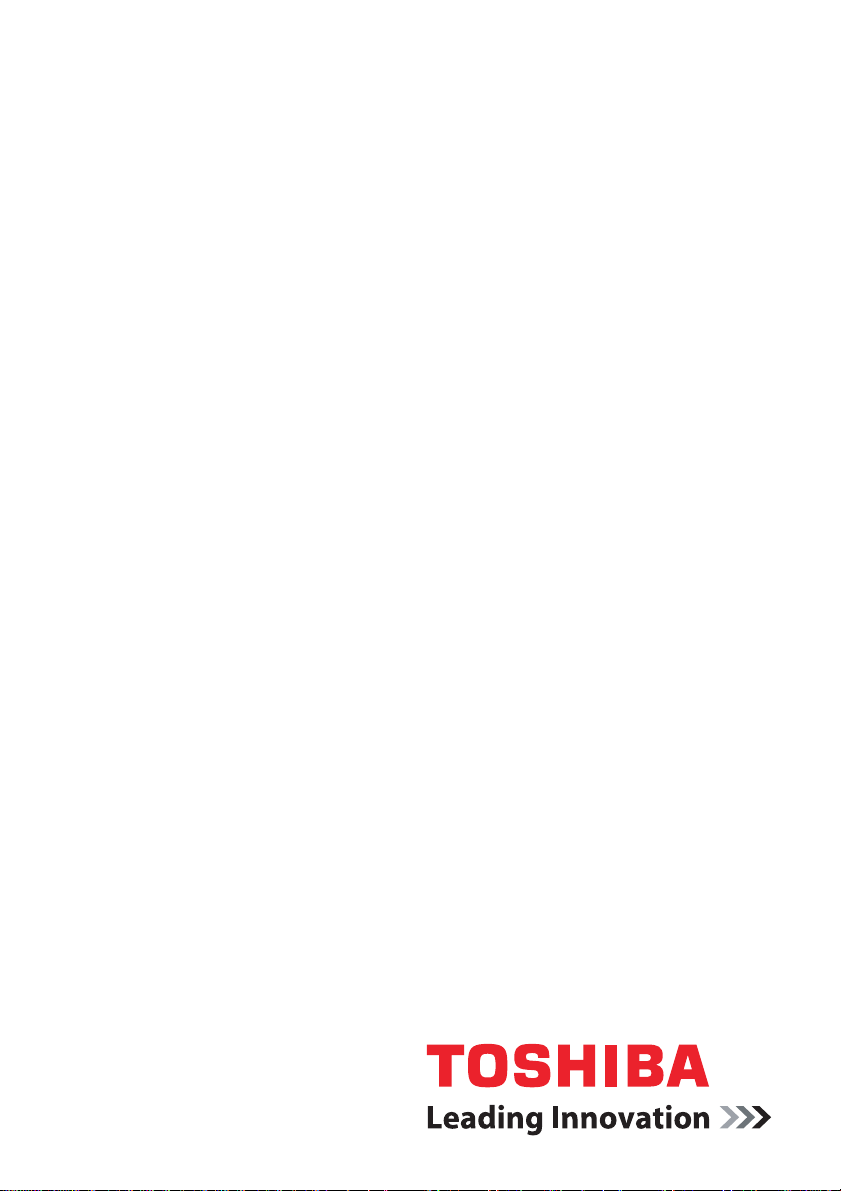
Gebruikershandleiding
PORTÉGÉ M780
computers.toshiba-europe.com
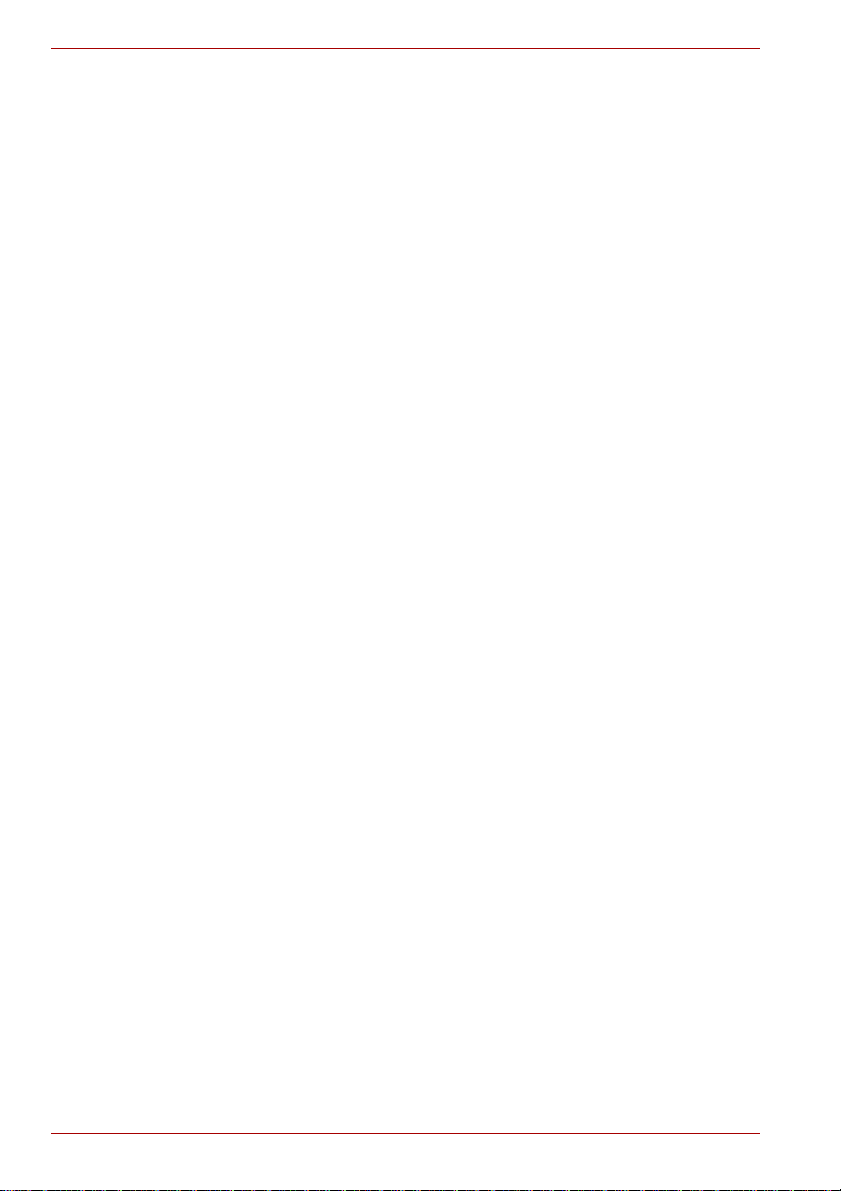
PORTÉGÉ M780
Inhoudsopgave
V oorwoord
Algemene voorzorgsmaatregelen
Hoofdstuk 1 Aan de slag
Controlelijst van apparatuur. . . . . . . . . . . . . . . . . . . . . . . . . . . . . . . . .1-1
Aan de slag. . . . . . . . . . . . . . . . . . . . . . . . . . . . . . . . . . . . . . . . . . . . . . .1-3
Opties voor systeemherstel en de
vooraf geïnstalleerde software herstellen. . . . . . . . . . . . . . . . . . .1-12
Hoofdstuk 2 Rondleiding
Voorkant met gesloten beeldscherm . . . . . . . . . . . . . . . . . . . . . . . . . .2-1
Linkerkant. . . . . . . . . . . . . . . . . . . . . . . . . . . . . . . . . . . . . . . . . . . . . . . .2-3
Rechterkant. . . . . . . . . . . . . . . . . . . . . . . . . . . . . . . . . . . . . . . . . . . . . . .2-4
Achterkant. . . . . . . . . . . . . . . . . . . . . . . . . . . . . . . . . . . . . . . . . . . . . . . .2-6
Onderkant . . . . . . . . . . . . . . . . . . . . . . . . . . . . . . . . . . . . . . . . . . . . . . . .2-8
Voorkant met geopend beeldscherm . . . . . . . . . . . . . . . . . . . . . . . . .2-11
Lampjes. . . . . . . . . . . . . . . . . . . . . . . . . . . . . . . . . . . . . . . . . . . . . . . . .2-15
Optische stations. . . . . . . . . . . . . . . . . . . . . . . . . . . . . . . . . . . . . . . . .2-17
Netadapter. . . . . . . . . . . . . . . . . . . . . . . . . . . . . . . . . . . . . . . . . . . . . . .2-19
Hoofdstuk 3 Hardware, hulpprogramma’s en opties
Hardware. . . . . . . . . . . . . . . . . . . . . . . . . . . . . . . . . . . . . . . . . . . . . . . . .3-1
Speciale voorzieningen . . . . . . . . . . . . . . . . . . . . . . . . . . . . . . . . . . . . .3-7
TOSHIBA Value Added Package. . . . . . . . . . . . . . . . . . . . . . . . . . . . .3-10
TOSHIBA-uitbreiding voor tablet-pc. . . . . . . . . . . . . . . . . . . . . . . . . .3-11
Hulpprogramma’s en toepassingen . . . . . . . . . . . . . . . . . . . . . . . . . .3-12
Optionele apparaten. . . . . . . . . . . . . . . . . . . . . . . . . . . . . . . . . . . . . . .3-17
Optionele accessoires. . . . . . . . . . . . . . . . . . . . . . . . . . . . . . . . . . . . .3-46
Hoofdstuk 4 Basisbeginselen
Aanwijsapparaten. . . . . . . . . . . . . . . . . . . . . . . . . . . . . . . . . . . . . . . . . .4-1
De tabletmodus gebruiken . . . . . . . . . . . . . . . . . . . . . . . . . . . . . . . . . .4-8
De sensor voor vingerafdrukken gebruiken . . . . . . . . . . . . . . . . . . .4-16
TOSHIBA-knopondersteuning . . . . . . . . . . . . . . . . . . . . . . . . . . . . . .4-24
Webcam. . . . . . . . . . . . . . . . . . . . . . . . . . . . . . . . . . . . . . . . . . . . . . . . .4-25
TOSHIBA Gezichtsherkenning gebruiken . . . . . . . . . . . . . . . . . . . . .4-26
ii Gebruikershandleiding
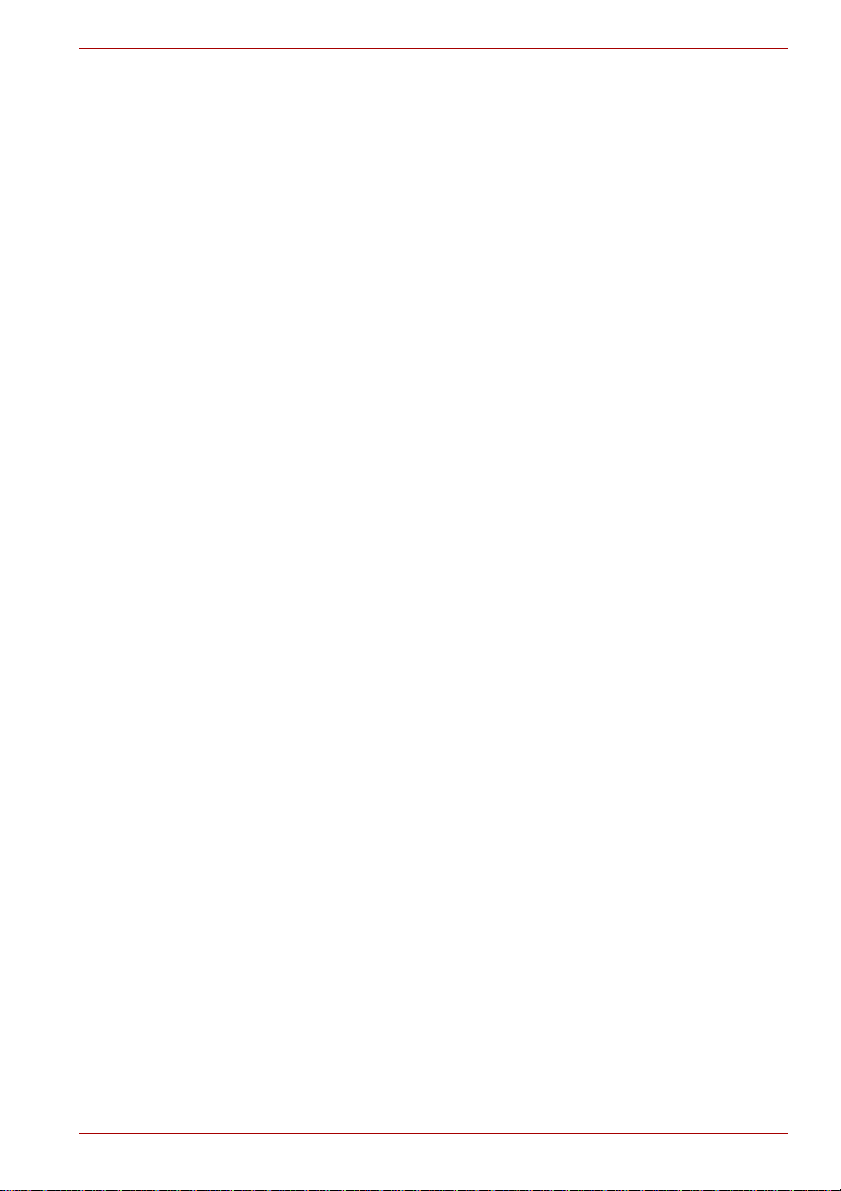
Ultra Slim Bay-modules verwisselen . . . . . . . . . . . . . . . . . . . . . . . . 4-30
Schijfstations voor optische media gebruiken . . . . . . . . . . . . . . . . 4-34
CD’s/DVD’s beschrijven met de Ultra Slim Bay
DVD Super Multi-stationskit II (Double Layer) . . . . . . . . . . . . . . 4-39
TOSHIBA DVD PLAYER . . . . . . . . . . . . . . . . . . . . . . . . . . . . . . . . . . . 4-45
Behandeling van schijven . . . . . . . . . . . . . . . . . . . . . . . . . . . . . . . . . 4-48
Geluidssysteem . . . . . . . . . . . . . . . . . . . . . . . . . . . . . . . . . . . . . . . . . 4-50
Modem. . . . . . . . . . . . . . . . . . . . . . . . . . . . . . . . . . . . . . . . . . . . . . . . . 4-52
Draadloze communicatie. . . . . . . . . . . . . . . . . . . . . . . . . . . . . . . . . . 4-55
LAN . . . . . . . . . . . . . . . . . . . . . . . . . . . . . . . . . . . . . . . . . . . . . . . . . . . 4-59
Omgaan met de computer. . . . . . . . . . . . . . . . . . . . . . . . . . . . . . . . . 4-61
De vasteschijfbeveiliging gebruiken . . . . . . . . . . . . . . . . . . . . . . . . 4-62
Het TOSHIBA-hulpprogramma USB-slaapstand en
laden gebruiken . . . . . . . . . . . . . . . . . . . . . . . . . . . . . . . . . . . . . . . 4-64
Warmteverspreiding . . . . . . . . . . . . . . . . . . . . . . . . . . . . . . . . . . . . . . 4-66
Hoofdstuk 5 Het toetsenbord
Typemachinetoetsen . . . . . . . . . . . . . . . . . . . . . . . . . . . . . . . . . . . . . . 5-1
Functietoetsen: F1 ... F12. . . . . . . . . . . . . . . . . . . . . . . . . . . . . . . . . . . 5-2
Softkeys: FN-toetscombinaties. . . . . . . . . . . . . . . . . . . . . . . . . . . . . . 5-2
Sneltoetsen . . . . . . . . . . . . . . . . . . . . . . . . . . . . . . . . . . . . . . . . . . . . . . 5-3
Speciale Windows-toetsen . . . . . . . . . . . . . . . . . . . . . . . . . . . . . . . . . 5-5
Geïntegreerde numerieke toetsen. . . . . . . . . . . . . . . . . . . . . . . . . . . . 5-6
ASCII-tekens genereren. . . . . . . . . . . . . . . . . . . . . . . . . . . . . . . . . . . . 5-7
Hoofdstuk 6 Stroomvoorziening en spaarstanden
Stroomvoorzieningsomstandigheden . . . . . . . . . . . . . . . . . . . . . . . . 6-1
De stroomvoorziening controleren. . . . . . . . . . . . . . . . . . . . . . . . . . . 6-4
Accu. . . . . . . . . . . . . . . . . . . . . . . . . . . . . . . . . . . . . . . . . . . . . . . . . . . . 6-5
TOSHIBA-wachtwoordhulpprogramma . . . . . . . . . . . . . . . . . . . . . . 6-15
Tabletmodus . . . . . . . . . . . . . . . . . . . . . . . . . . . . . . . . . . . . . . . . . . . . 6-18
Opstartmodi . . . . . . . . . . . . . . . . . . . . . . . . . . . . . . . . . . . . . . . . . . . . 6-18
In-/uitschakelen via LCD . . . . . . . . . . . . . . . . . . . . . . . . . . . . . . . . . . 6-19
Systeem automatisch uitschakelen . . . . . . . . . . . . . . . . . . . . . . . . . 6-19
Hoofdstuk 7 HW Setup
HW Setup starten . . . . . . . . . . . . . . . . . . . . . . . . . . . . . . . . . . . . . . . . . 7-1
Het venster HW Setup . . . . . . . . . . . . . . . . . . . . . . . . . . . . . . . . . . . . . 7-1
Hoofdstuk 8 Problemen oplossen
Handelwijze bij probleemoplossing . . . . . . . . . . . . . . . . . . . . . . . . . . 8-1
Controlelijst voor hardware en systeem . . . . . . . . . . . . . . . . . . . . . . 8-3
TOSHIBA-ondersteuning. . . . . . . . . . . . . . . . . . . . . . . . . . . . . . . . . . 8-26
Bijlage A Specificaties
Gewicht en afmetingen . . . . . . . . . . . . . . . . . . . . . . . . . . . . . . . . . . . . A-1
Werkomgeving . . . . . . . . . . . . . . . . . . . . . . . . . . . . . . . . . . . . . . . . . . . A-2
PORTÉGÉ M780
Gebruikershandleiding iii
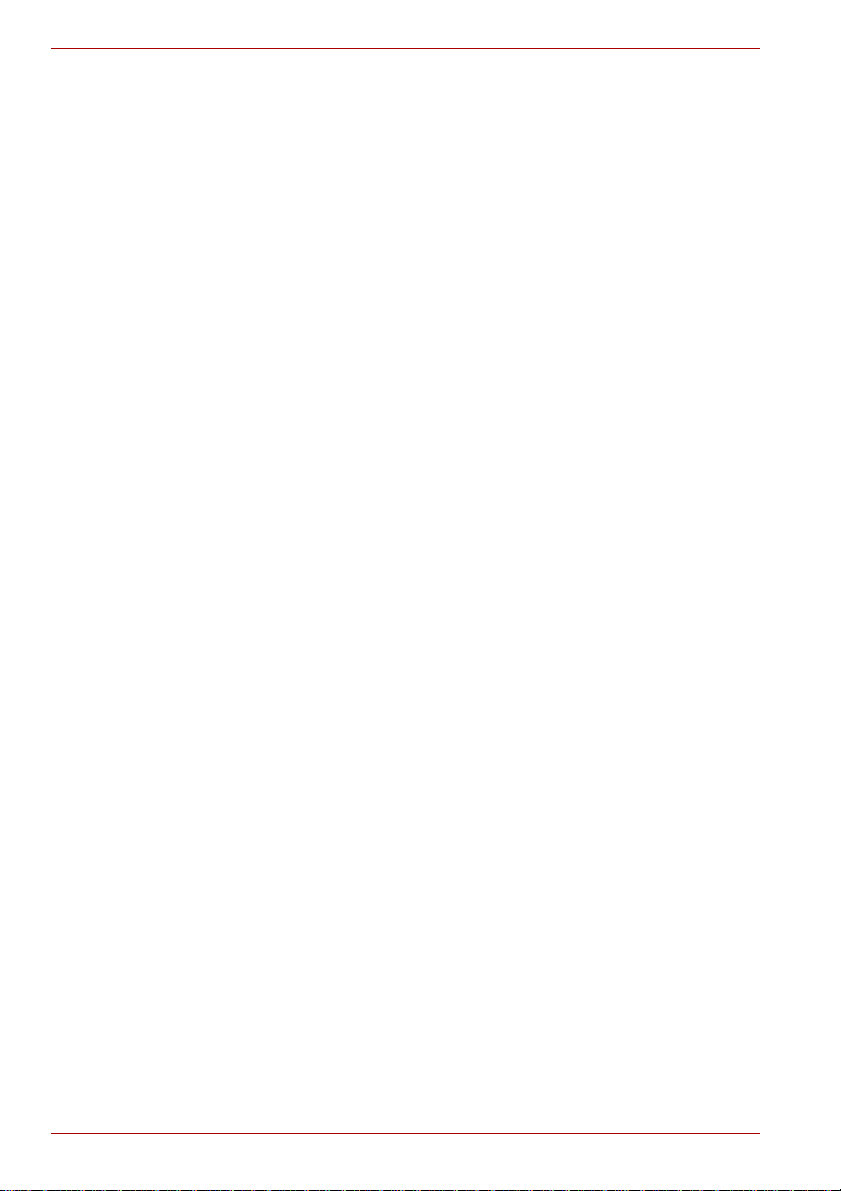
PORTÉGÉ M780
Bijlage B
Beeldschermcontroller en videomodus
Beeldschermcontroller . . . . . . . . . . . . . . . . . . . . . . . . . . . . . . . . . . . . B-1
Videomodus . . . . . . . . . . . . . . . . . . . . . . . . . . . . . . . . . . . . . . . . . . . . . B-1
Bijlage C Draadloos LAN
Kaartspecificaties. . . . . . . . . . . . . . . . . . . . . . . . . . . . . . . . . . . . . . . . . C-1
Radiospecificaties . . . . . . . . . . . . . . . . . . . . . . . . . . . . . . . . . . . . . . . . C-1
Ondersteunde subfrequenties . . . . . . . . . . . . . . . . . . . . . . . . . . . . . . C-2
Bijlage D Onderlinge samenwerking tussen producten met
Bluetooth-technologie
Bluetooth-technologie en uw gezondheid . . . . . . . . . . . . . . . . . . . . . D-2
Voorschriften . . . . . . . . . . . . . . . . . . . . . . . . . . . . . . . . . . . . . . . . . . . . D-2
Bijlage E Netsnoer en connectoren
Certificeringsinstanties . . . . . . . . . . . . . . . . . . . . . . . . . . . . . . . . . . . . E-1
Bijlage F TOSHIBA PC Health Monitor
TOSHIBA PC Health Monitor starten . . . . . . . . . . . . . . . . . . . . . . . . . F-2
Als een bericht van TOSHIBA PC Health Monitor
wordt weergegeven. . . . . . . . . . . . . . . . . . . . . . . . . . . . . . . . . . . . . F-2
De koelmodule reinigen. . . . . . . . . . . . . . . . . . . . . . . . . . . . . . . . . . . . F-3
Bijlage G Wettelijke voetnoten
Bijlage H Als uw computer wordt gestolen
Woordenlijst
Index
iv Gebruikershandleiding
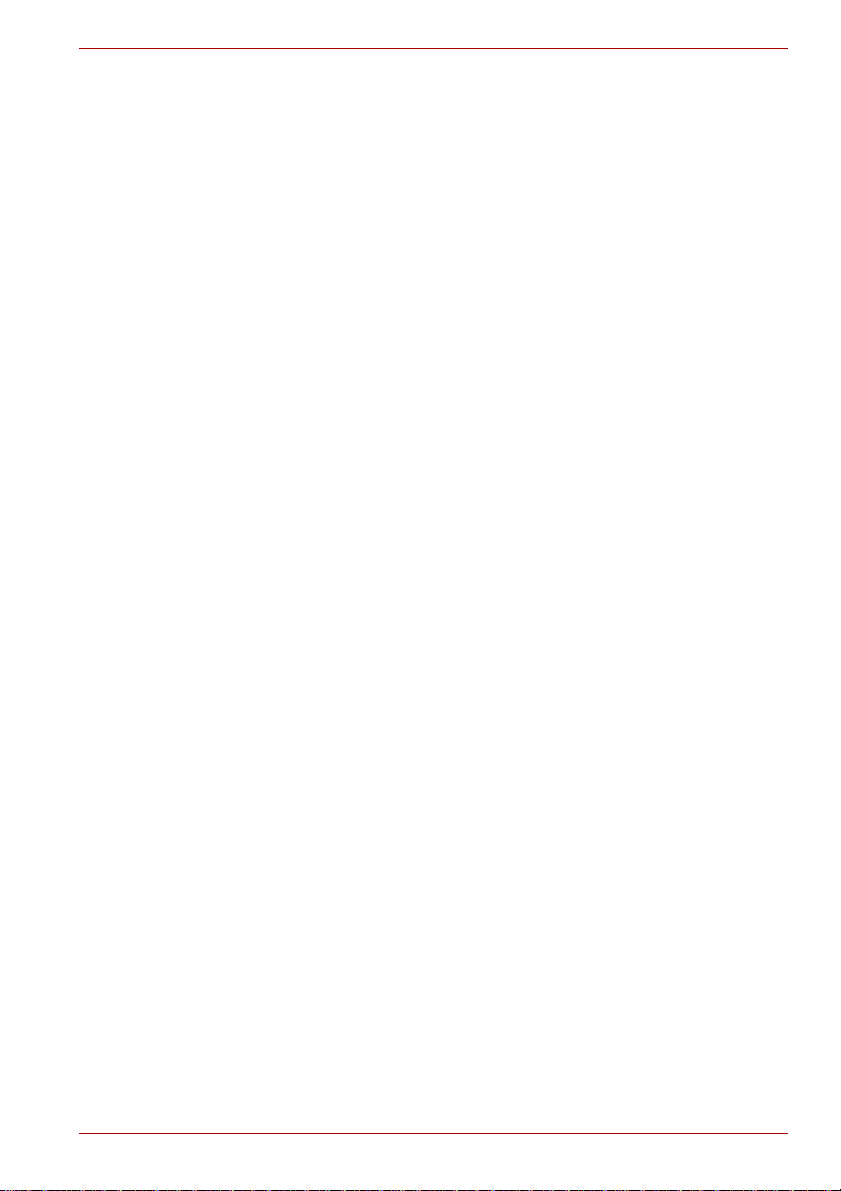
Copyright
©2010 by TOSHIBA Corporation. Alle rechten voorbehouden. Krachtens
de auteurswetten mag deze handleiding op geen enkele wijze worden
verveelvoudigd zonder voorafgaande schriftelijke toestemming van
TOSHIBA. Met betrekking tot het gebruik van de informatie in deze
handleiding wordt geen octrooirechtelijke aansprakelijkheid aanvaard.
TOSHIBA PORTÉGÉ M780 Draagbare personal computer
Gebruikershandleiding
Eerste druk januari 2010
Het auteursrecht voor muziek, films, computerprogramma’s, databases en
ander auteursrechtelijk beschermd intellectueel eigendom berust bij de
maker of de copyrighthouder. Auteursrechtelijk beschermd materiaal mag
uitsluitend voor privé- of huiselijk gebruik worden verveelvoudigd. Andere
toepassingen dan hierboven zijn vermeld (met inbegrip van conversie naar
digitale indeling, wijziging, overdracht van gekopieerd materiaal en
verspreiding via een netwerk) zonder toestemming van de copyrighthouder
vormen schendingen van het auteursrecht en kunnen strafrechtelijk of
middels een schadevergoeding worden vervolgd. Houd u aan de
auteurswetten wanneer u deze handleiding of delen ervan verveelvoudigt.
Afwijzing van aansprakelijkheid
Deze handleiding is zorgvuldig geverifieerd en nagekeken.
De aanwijzingen en beschrijvingen waren correct voor draagbare personal
computers uit de TOSHIBA PORTÉGÉ M780-serie op het tijdstip waarop
deze handleiding ter perse ging. Erop volgende computers en
handleidingen kunnen echter zonder kennisgeving worden gewijzigd.
TOSHIBA aanvaardt dientengevolge geen aansprakelijkheid voor schade
die direct of indirect voortvloeit uit fouten of omissies in de handleiding,
of uit discrepanties tussen comput er en handleiding.
PORTÉGÉ M780
Handelsmerken
IBM is een gedeponeerd handelsmerk en IBM PC is een handelsmerk van
International Business Machines Corporation.
Intel, Intel SpeedStep, Intel Core en Centrino zijn handelsmerken of
gedeponeerde handelsmerken van Intel Corporation.
Windows, Microsoft en het Windows-logo zijn gedeponeerde
handelsmerken van Microsoft Corporation.
Bluetooth is een handelsmerk in eigendom van de eigenaar en wordt door
TOSHIBA onder licentie gebruikt.
Photo CD is een handelsmerk van Eastman Kodak Company.
Memory Stick, Memory Stick PRO, Memory Stick PRO Duo en i.LINK zijn
handelsmerken of gedeponeerde handelsmerken van Sony Corporation.
ConfigFree is een handelsmerk van Toshiba Corporation.
Gebruikershandleiding v
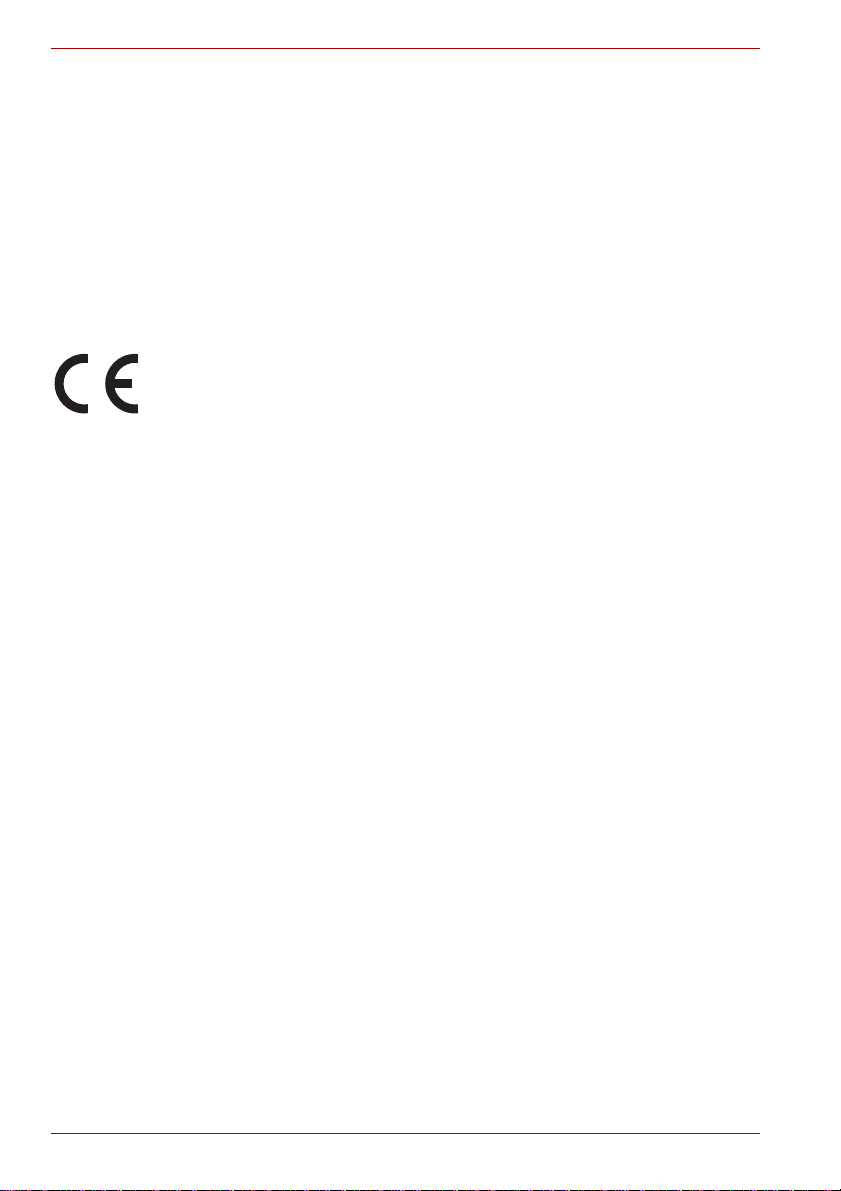
PORTÉGÉ M780
Wi-Fi is een gedeponeerd handelsmerk van de Wi-Fi Alliance.
ExpressCard is een handelsmerk van PCMCIA.
Secure Digital en SD zijn handelsmerken van SD Card Association.
MultiMediaCard en MMC zijn handelsmerken van MultiMediaCard
Association.
xD-Picture Card is een handelsmerk van FUJIFILM Corporation.
In deze handleiding wordt mogelijk verwezen naar andere handelsmerken
en gedeponeerde handelsmerken die hierboven niet zijn genoemd.
EU-verklaring van conformiteit
Dit product en (indien van toepassing) de meegeleverde accessoires zijn
voorzien van het CE-keurmerk en voldoen daarom aan de toepasselijke,
geharmoniseerde Europese normen die worden vermeld in de
Laagspanningsrichtlijn 2006/95/EG , de EMC-richtlijn 2004/108/EG en/of de
R&TTE-richtlijn 1999/5/EG.
De verantwoording
voor de toewijzing
van CE-keurmerken
ligt bij:
Fabrikant: Toshiba Corporation, 1-1 Shibaura 1-chome,
U vindt de volledige officiële CE-verklaring van de EU op de volgende
webpagina: http://epps.toshiba-teg.com.
TOSHIBA EUROPE GMBH, Hammfelddamm 8,
41460 Neuss, Duitsland.
Minato-ku, Tokio, 105-8001, Japan.
Overeenstemming met CE-richtlijnen
Dit product is voorzien van het CE-keurmerk in overeenstemming met de
relevante Europese richtlijnen, met name de richtlijn voor
elektromagnetische compatibiliteit (2004/108/EG) voor het notebook en de
elektronische accessoires, waaronder de meegeleverde netadapter, de
richtlijn voor radioapparatuur en telecommunicatie-apparatuur (1999/5/EG)
in het geval van geïmplementeerde telecommunicatieaccessoires en de
laagspanningsrichtlijn (2006/95/EG) voor de meegeleverde netadapter.
Dit product en de oorspronkelijke opties zijn ontworpen conform de
relevante EMC- (Elektromagnetische compatibiliteit) en veiligheidsnormen.
TOSHIBA garandeert echter niet dat dit product nog steeds aan deze
EMC-normen voldoet indien kabels of opties van andere leveranciers zijn
aangesloten of geïmplementeerd. In dat geval moeten de personen die
deze opties/kabels hebben geïmplementeerd/aangesloten, ervoor zorgen
dat het systeem (pc plus opties/kabels) nog steeds aan de vereiste normen
voldoet. Ter voorkoming van EMC-problemen moeten in het algemeen de
volgende richtlijnen in acht worden genomen:
■ Alleen opties met het CE-keurmerk mogen worden aangesloten/
geïmplementeerd.
■ Alleen hoogwaardige afgeschermde kabels mogen worden aangesloten.
vi Gebruikershandleiding
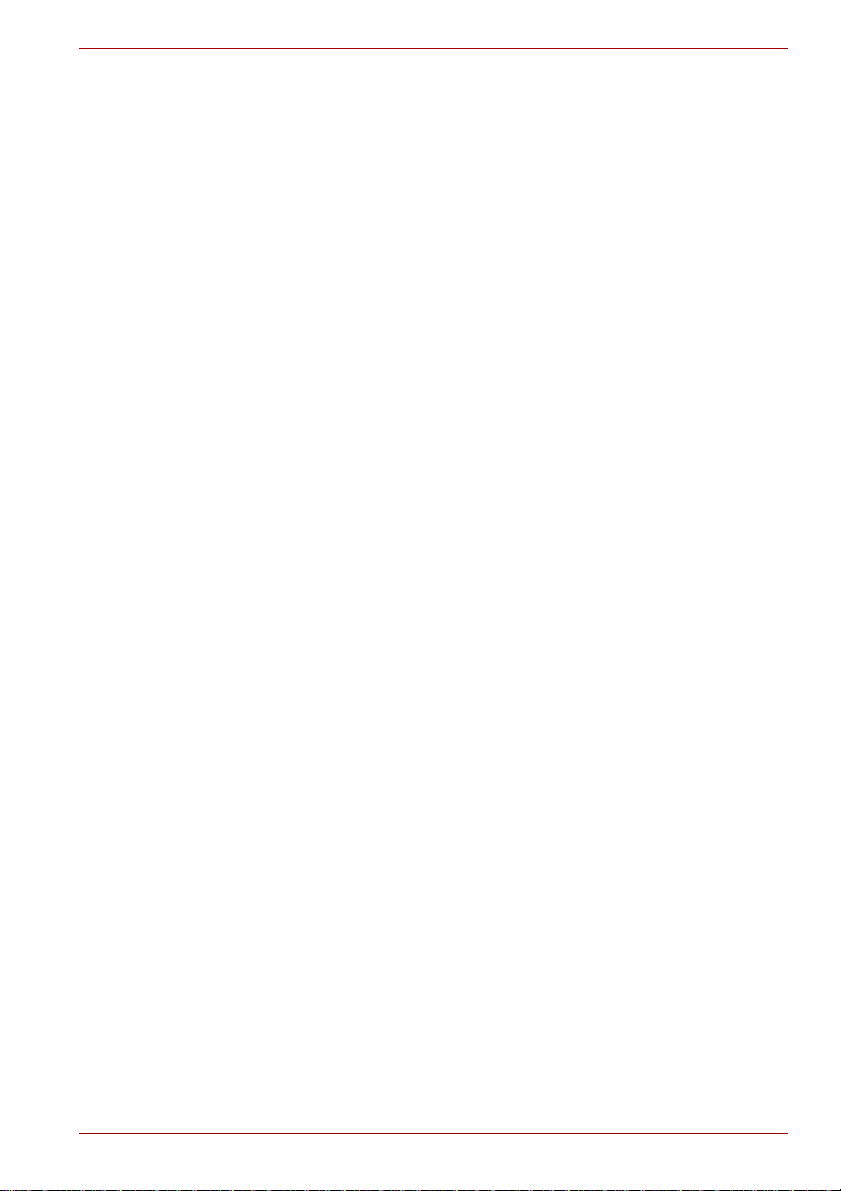
Werkomgeving
Dit product is ontworpen conform de EMC-voorschriften
(elektromagnetische compatibiliteit) voor zogenoemde “commerciële,
licht-industriële en woonomgevingen”.
TOSHIBA keurt het gebruik van dit pr od uct i n and ere werkomgevingen dan
de bovengenoemde “commerciële, licht-industriële en woonomgevingen” af.
De volgende omgevingen zijn bijvoorbeeld niet veroorloofd:
■ industriële omgevingen (bijvoorbeeld omgevingen waar krachtstroom
van 380 V (drie fasen) wordt gebruikt)
■ omgevingen met medische apparatuur
■ Gemotoriseerde voertuigen
■ Vliegtuigen
Gevolgen van het gebruik van dit product in niet-geoorloofde
werkomgevingen vallen niet onder de verantwoordelijkheid van TOSHIBA.
Mogelijke gevolgen van het gebruik van dit product in niet-geoorloofde
werkomgevingen zijn onder andere:
■ storing van de werking van andere apparaten of machines in de
nabijheid;
■ storing van de werking van dit product, mogelijk resulterend in
gegevensverlies, als gevolg van storingen die worden gegenereerd
door andere apparaten of machines in de nabijheid.
TOSHIBA beveelt gebruikers dan ook met klem aan de elektromagnetische
compatibiliteit van dit product vóór gebruik naar behoren te testen in alle
niet-geoorloofde omgevingen. In het geval van auto’s of vliegtuigen mag dit
product uitsluitend worden gebruikt nadat de fabrikant of
luchtvaartmaatschappij hiervoor toestemming heeft verleend.
Verder is het in verband met algemene veiligheidsoverwegingen verboden
dit product te gebruiken in omgevingen met ontploffingsgevaar.
PORTÉGÉ M780
Gebruikershandleiding vii
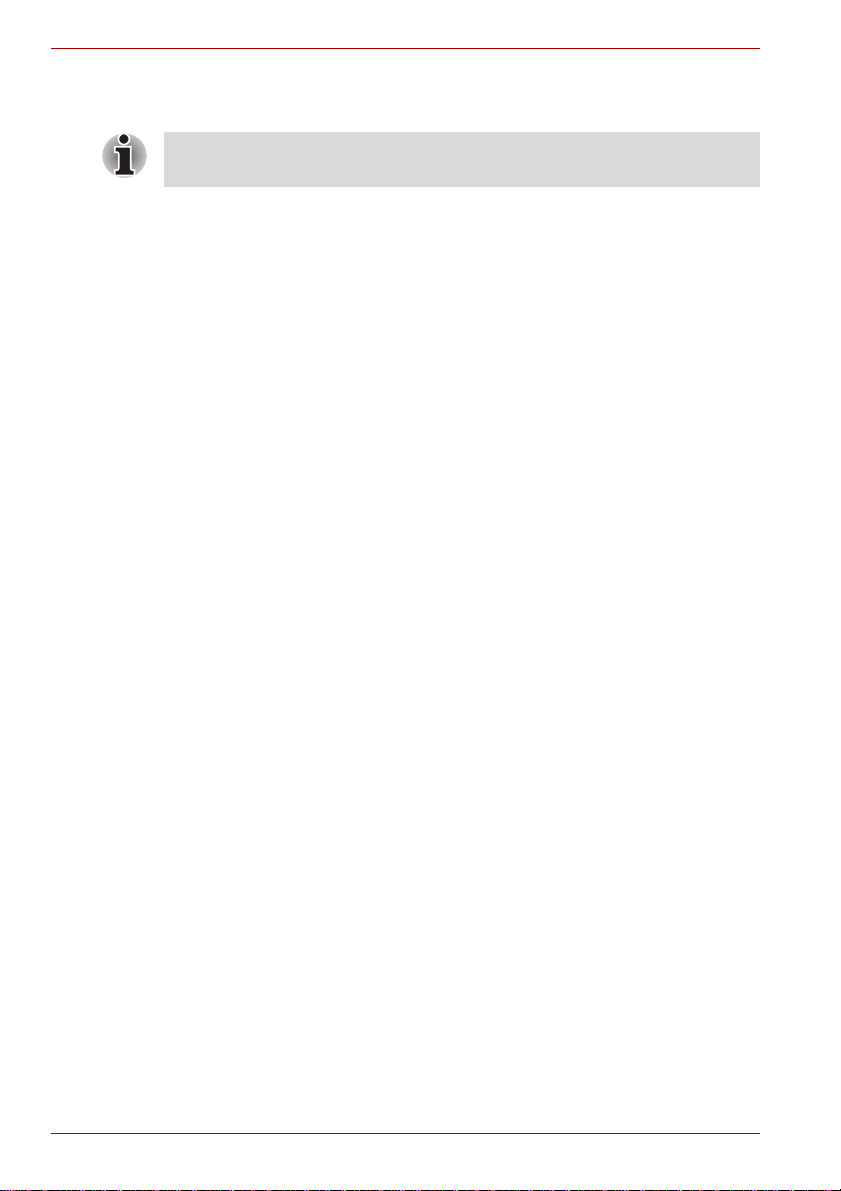
PORTÉGÉ M780
Modemwaarschuwing
Deze informatie is van toepassing op modellen met een ingebouwde
modem.
Verkla ring van overeenstemming
De apparatuur is goedgekeurd (conform Commissiebesluit ‘CTR21’) voor
aansluiting van één apparaat op het PSTN (Public Switched Telephone
Network: openbaar geschakeld telefoonnetwerk) in alle Europese landen.
Als gevolg van variaties tussen de individuele PSTN’s in verschillende
landen vormt deze goedkeuring niet per se een garantie voor storingsvrije
werking op elke telefoonaansluiting.
Wend u in het geval van problemen in eerste instantie tot uw leverancier.
Netwerkcompatibiliteit
Dit product is ontworpen voor gebruik met de volgende netwerken en is
compatibel met deze netwerken. Het is getest en voldoet aan de
aanvullende voorschriften in EG 201 121.
Duitsland ATAAB AN005,AN006,AN007,AN009,AN010
Griekenland ATAAB AN005, AN006 en GR01,02,03,04
Portugal ATAAB AN001,005,006,007,011
Spanje ATAAB AN005,007,012 en ES01
Zwitserland ATAAB AN002
Alle overige landen/regio’s ATAAB AN003,004
Voor elk netwerk zijn specifieke switchinstellingen of een specifieke
softwareconfiguratie vereist; raadpleeg de relevante gedeelten van de
gebruikershandleiding voor nadere informatie.
De hookflash-functie is onderhevig aan afzonderlijke nationale
goedkeuring. Deze functie is niet getest op conformiteit met nationale
voorschriften, en correcte werking van deze functie op nationale netwerken
kan niet worden gegarandeerd.
enDE03,04,05,08,09,12,14,17
enP03,04,08,10
viii Gebruikershandleiding
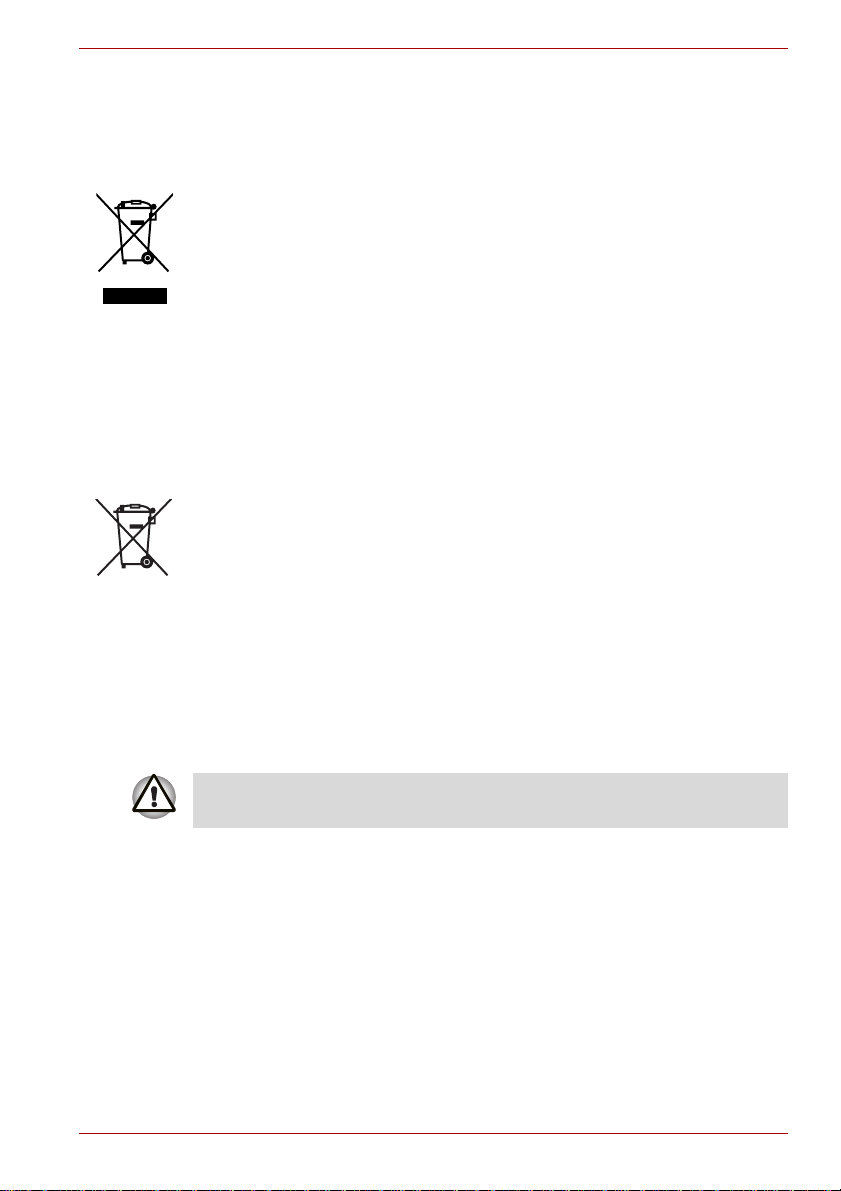
PORTÉGÉ M780
De volgende informatie is alleen bestemd voor lidstaten van
de EU:
Afvalverwerking van producten
Het symbool van een doorgekruiste prullenbak geeft aan dat producten
afzonderlijk moeten worden ingezameld en gescheiden van huishoudelijk afval
moeten worden verwerkt. Interne batterijen en accu’s kunnen met het product
worden weggegooid. Ze worden gescheiden door het recyclingcentrum.
De zwarte balk geeft aan dat het product op de markt is gebracht na
13 augustus 2005.
Door producten en batterijen gescheiden in te zamelen draagt u bij aan de juiste
afvalverwerking van producten en batterijen en helpt u mogelijk negatieve
gevolgen voor het milieu en de menselijke gezondheid te voorkomen.
Voor meer informatie over inzameling en recycling in uw land bezoekt u onze
website (
plaatselijke verantwoordelijke instantie of de winkel waar u het product hebt
gekocht.
Afvalverwerking van batterijen en/of accu’s
Het symbool van een doorgekruiste prullenbak geeft aan dat batterijen en/of
accu’s afzonderlijk moeten worden ingezameld en ges cheiden van
huishoudelijk afval moeten worden verwerkt.
Als de batterij of accu meer lood (Pb), kwik (Hg) en/of cadmium (Cd) bevat dan de
Pb, Hg, Cd
waarden die zijn gedefinieerd in de richtlijn inzake batterijen en accu’s
(2006/66/EC), worden de chemische symbolen voor lood (Pb), kwik (Hg) en/of
cadmium (Cd) weergegeven onder het symbool van de doorgekruiste prullenbak.
Door batterijen gescheiden in te zamelen draagt u bij aan de juiste
afvalverwerking van producten en batterijen en helpt u mogelijk negatieve
gevolgen voor het milieu en de menselijke gezondheid te voorkomen.
Voor meer informatie over inzameling en recycling in uw land bezoekt u onze
website (
het gemeentekantoor of de winkel waar u het product hebt gekocht.
http://eu.computers.toshiba-europe.com) of neemt u contact op de
http://eu.computers.toshiba-europe.com) of neemt u contact op met
Afhankelijk van in welk land of welke regio u dit product hebt aangeschaft,
zijn deze symbolen mogelijk niet aanwezig.
Afvalverwijdering van de computer en de computeraccu’s
■ Verwijder deze computer overeenkomstig de toepasselijke wetten en
voorschriften. Raadpleeg uw lokale overheid voor nadere informatie.
■ Deze computer is uitgerust met een oplaadbare accu. Na herhaaldelijk
gebruik zal de accu uiteindelijk niet meer kunnen worden opgeladen en
moet deze worden vervangen. Volgens de geldende wetten en
voorschriften is het mogelijk niet toegestaan om oude accu’s weg te
gooien met het huisvuil.
■ Denk om het milieu. Raadpleeg de lokale overheden voor nadere
details met betrekking tot de recycling van oude accu’s of het op de
juiste wijze weggooien hiervan.
Gebruikershandleiding ix
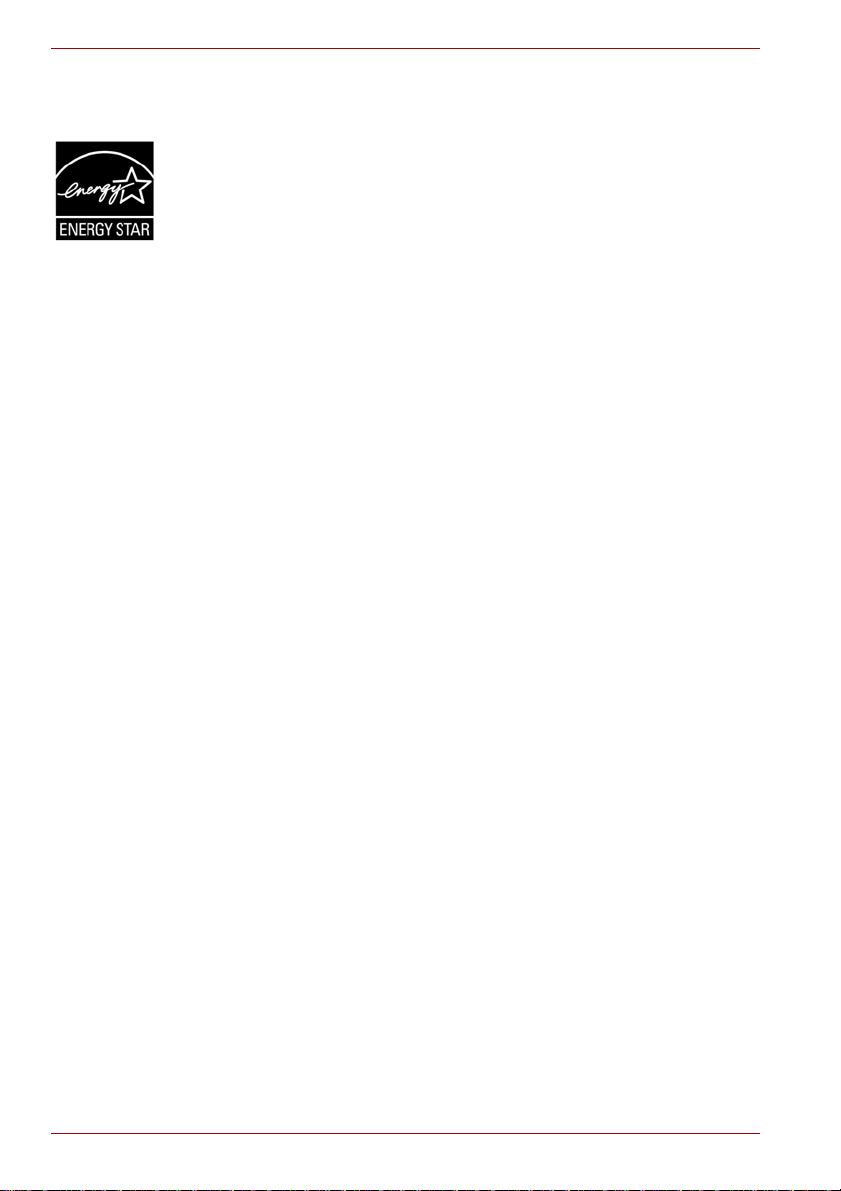
PORTÉGÉ M780
ENERGY STAR®-programma
Uw computer voldoet mogelijk aan de ENERGY STAR®-richtlijnen. Als het
aangeschafte model hieraan voldoet, is de computer voorzien van het
ENERGY STAR-logo en is de volgende informatie van toepassing.
TOSHIBA neemt deel aan het ENERGY STAR-programma van de
Environmental Protection Agency (EPA). Deze computer voldoet aan de
nieuwste ENERGY STAR-richtlijnen voor energiebesparing. Bij levering
zijn de opties voor energiebeheer van uw computer ingesteld op een
configuratie die de meest stabiele werkomgeving en optimale
systeemprestaties biedt voor gebruik met de netvoeding en met de accu.
Om energie te besparen, wordt uw computer in de energiebesparende
slaapstand gezet die het systeem en het beeldscherm uitschakelt als er
gedurende 15 minuten in de netvoedingsmodus geen activiteiten hebben
plaatsgevonden. TOSHIBA raadt aan deze en andere energiebesparende
instellingen ingeschakeld te laten, zodat de computer zo energiezuinig
mogelijk werkt. U kunt de slaapstand uitschakelen door op de aan/uit-knop
te drukken.
Producten die een ENERGY STAR hebben, voorkomen uitstoting van
broeikasgassen doordat ze voldoen aan de strenge richtlijnen die zijn
ingesteld door de US EPA en de Europese Commissie. Volgens de EPA
gebruikt een computer die aan de nieuwe ENERGY STAR-specificaties
voldoet tussen 20% en 50% minder energie, afhankelijk van het gebruik.
Ga naar http://www.eu-energystar.org of http://www.energystar.gov voor
meer informatie over het ENERGY STAR Program.
Verkla ring over REACH-compatibiliteit
De nieuwe verordening van de Europese Unie (EU) met betrekking tot
chemische stoffen, REACH (Registration, Evaluation, Authorization and
Restriction of Chemicals ofwel registratie, beoordeling, autorisatie en
beperkingen van chemische stoffen), is vanaf 1 juni 2007 van kracht.
Toshiba voldoet aan alle REACH-vereisten en we streven ernaar onze
klanten informatie te verschaffen over de chemische stoffen in onze
producten in overeenstemming met de REACH-verordening.
Raadpleeg de volgende website
http://www.toshiba-europe.com/computers/info/reach voor informatie over
de aanwezigheid in onze artikelen van stoffen die voorkomen op de
kandidatenlijst volgens artikel 59(1) van verordening (EC) Nr 1907/2006
(‘REACH’) in een concentratie van meer dan 0,1 % gewicht per gewicht.
De volgende informatie geldt alleen voor Turkije:
■ Overeenstemming met EEE-richtlijnen: Toshiba voldoet aan alle
vereisten van de Turkse richtlijn 26891 ‘Beperking op het gebruik van
bepaalde gevaarlijke stoffen in elektrische en elektronische apparatuur’.
■ Het aantal mogelijke pixelfouten van het beeldscherm wordt
gedefinieerd volgens de norm ISO 13406-2. Als het aantal pixelfouten
minder is dan deze norm, wordt dit niet als een fout of defect gerekend.
x Gebruikershandleiding
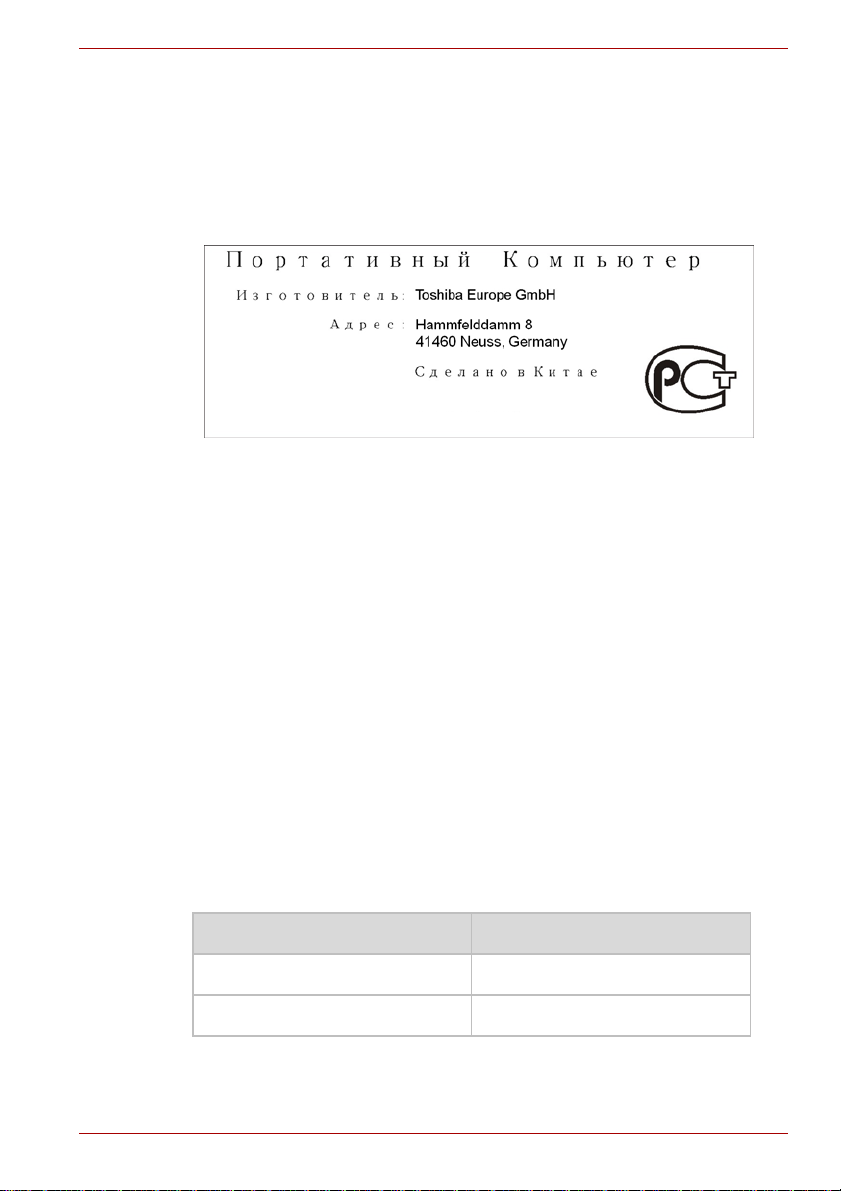
■ Accu’s zijn verbruiksartikelen, aangezien de accugebruiksduur afhangt
van het gebruik van de computer. Als de accu niet meer kan worden
opgeladen, wordt dit veroorzaakt door een fout of defect.
Veranderingen in de accugebruiksduur zijn geen fout of defect.
GOST
Beschrijving van laserspecificatie
Het optische station in deze computer, zoals een Ultra Slim Bay DVD Super
Multi-stationskit II (Double Layer), is uitgerust met een lasersysteem.
Het station is voorzien van een classificatie-etiket met de volgende tekst.
CLASS 1 LASER PRODUCT
LASER KLASSE 1
LUOKAN 1 LASERLAITE
APPAREIL A LASER DE CLASSE 1
KLASS 1 LASER APPARAT
De fabrikant van het station met het bovenstaande etiket certificeert dat het
station op de fabricagedatum voldeed aan de voorschriften voor
laserproducten conform artikel 21 van de Amerikaanse Code of Federal
Regulations (Department of Health & Human Services, Food and Drug
Administration).
In andere landen voldoet het station aan de voorschriften in IEC 60825-1
en EN 60825-1 voor laserproducten van klasse 1.
Deze computer is uitgerust met het optische station in de volgende lijst,
al naar gelang het model.
PORTÉGÉ M780
Fabrikant Type
Panasonic UJ862
Panasonic UJ892
Gebruikershandleiding xi
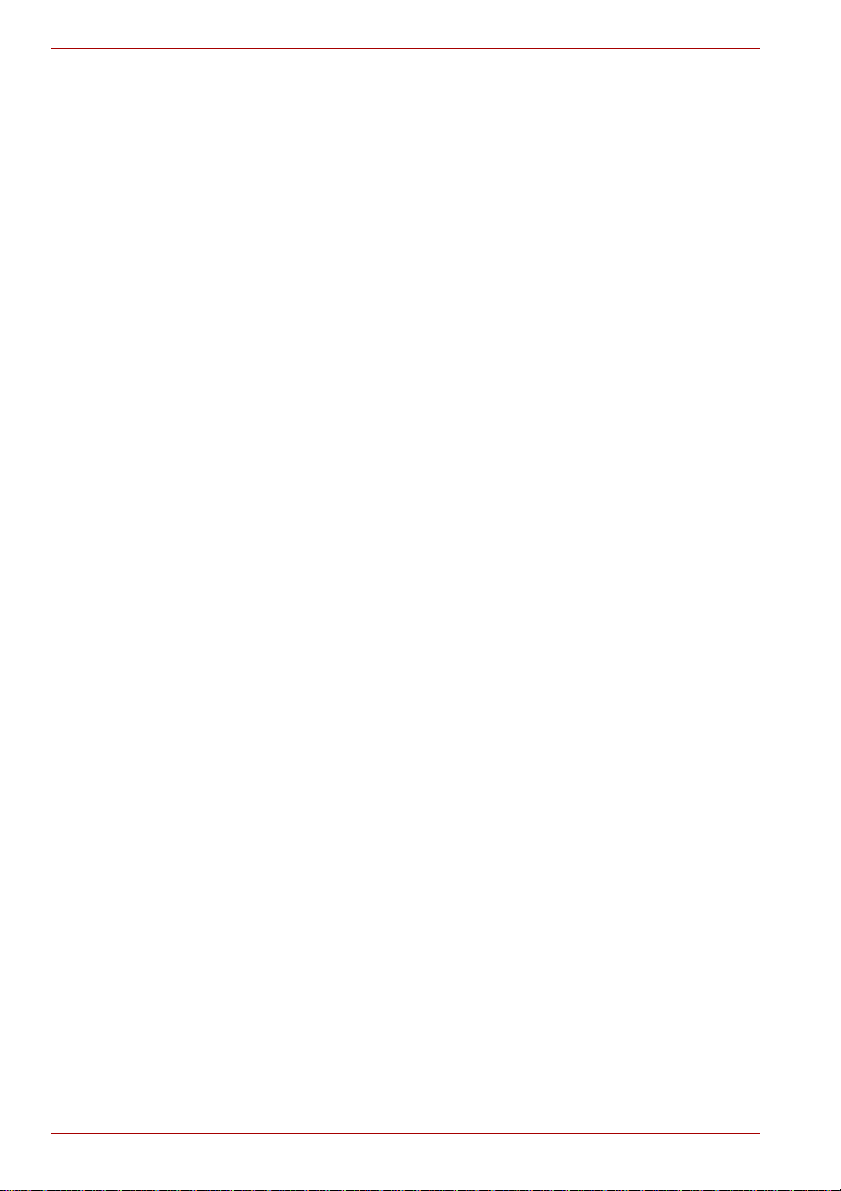
PORTÉGÉ M780
Voorwoord
Gefeliciteerd met uw nieuwe computer uit de PORTÉGÉ M780-serie.
Deze krachtige, hoogwaardige notebookcomputer staat garant voor
jarenlang betrouwbaar computergebruik en biedt uitstekende
uitbreidingsmogelijkheden, bijvoorbeeld voor multimediafunctionaliteit.
In deze handleiding wordt uitgelegd hoe u uw computer uit de
PORTÉGÉ R780-serie gebruiksklaar maakt en ermee aan de slag gaat.
Verder wordt gedetailleerde informatie gegeven over het configureren van
de computer, elementaire bewerkingen en onderhoud, het gebruik van
optionele apparaten en probleemoplossing.
Als u nog nooit een computer hebt gebruikt of nog nooit met een draagbare
computer hebt gewerkt, leest u eerst de hoofdstukken 1, Aan de slag, en 3,
Hardware, hulpprogramma’s en opties, om uzelf vertrouwd te maken met
de voorzieningen, onderdelen en randapparaten van de computer.
Vervolgens leest u hoofdstuk 1, Aan de slag, voor stapsgewijze instructies
voor het gebruiksklaar maken van de computer.
Bent u een ervaren computergebruiker, dan leest u dit voorwoord verder
door om inzicht te krijgen in de indeling van deze handleiding, waarna u de
handleiding kunt doorbladeren om ermee vertrouwd te raken. Besteed met
name aandacht aan de paragraaf Speciale voorzieningen in hoofdstuk 3,
Hardware, hulpprogramma’s en opties, om kennis te maken met de
voorzieningen die bijzonder of uniek zijn voor deze computer, en ook aan
de paragraaf in hoofdstuk 7, HW Setup, voor een goed begrip van de
instellingen en configuratie van deze voorzieningen.
Lees hoofdstuk 3, Hardware, hulpprogramma’s en opties, als u optionele
producten of externe appa ra ten aansluit.
Conventies
In deze handleiding worden de volgende notatieconventies gebruikt voor
het beschrijven, identificeren en markeren van termen en
bedieningsprocedures.
Afkortingen
Wanneer een afkorting voor het eerst wordt gebruikt, wordt deze gevolgd
door een verklaring (al dan niet tussen haakjes). Bijvoorbeeld: ROM (Read
Only Memory). Acroniemen worden tevens gedefinieerd in de W oordenlijst.
xii Gebruikershandleiding
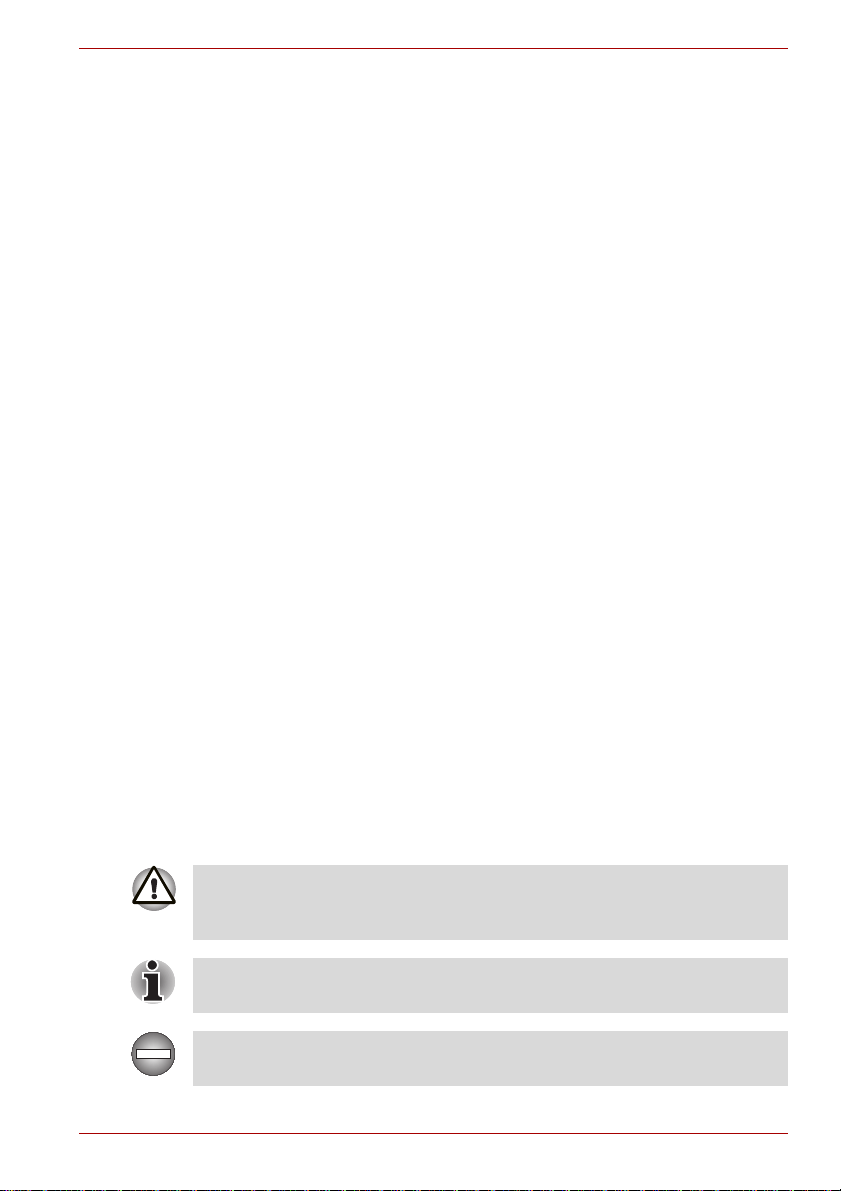
Pictogrammen
Pictogrammen identificeren poorten, regelaars en andere delen van de
computer. Het paneel met systeemlampjes gebruikt tevens pictogrammen
ter aanduiding van de onderdelen waarover het informatie verschaft.
T oet sen
De toetsenbordtoetsen worden in de tekst gebruikt ter beschrijving van een
aantal computerbewerkingen. De toetsopschriften die op het toetsenbord te
zien zijn, worden in een ander lettertype gedrukt. ENTER duidt bijvoorbeeld
de ENTER-toets aan.
T oet sbediening
Voor sommige bewerkingen moet u tegelijkertijd twee of meer toetsen
indrukken. Dergelijke bewerkingen worden aangeduid door een plusteken (+)
tussen de toetsopschriften. Zo betekent CTRL + C dat u op C moet drukken
terwijl u CTRL ingedrukt houdt. Als er drie toetsen worden gebruikt, houdt u
de eerste twee ingedrukt en drukt u tegelijkertijd op de derde.
PORTÉGÉ M780
ABC
Wanneer u in een procedure een handeling moet
uitvoeren (bijvoorbeeld een pictogram aanklikken
of tekst invoeren), wordt de pictogramnaam of de
te typen tekst in het links weergegeven lettertype
gedrukt.
Beeldscherm
S ABC
De namen van vensters en pictogrammen, en
door de computer gegenereerde tekst die op het
beeldscherm verschijnt, worden in het links
weergegeven lettertype gedrukt.
Berichten, meldingen
Mededelingen worden in deze handleiding gebruikt om u attent te maken
op belangrijke informatie. Elk type mededeling wordt aangeduid zoals
hieronder wordt geïllustreerd.
Attentie! In dit soort mededelingen wordt u gewaarschuwd dat incorrect
gebruik van apparatuur of het negeren van instructies kan resulteren in
gegevensverlies of beschadiging van de apparatuur.
Opmerking. Een opmerking is een tip of aanwijzing die u helpt de
apparatuur optimaal te gebruiken.
Duidt op een potentieel gevaarlijke situatie die bij veronachtzaming van de
instructies kan leiden tot ernstig of dodelijk letsel.
Gebruikershandleiding xiii
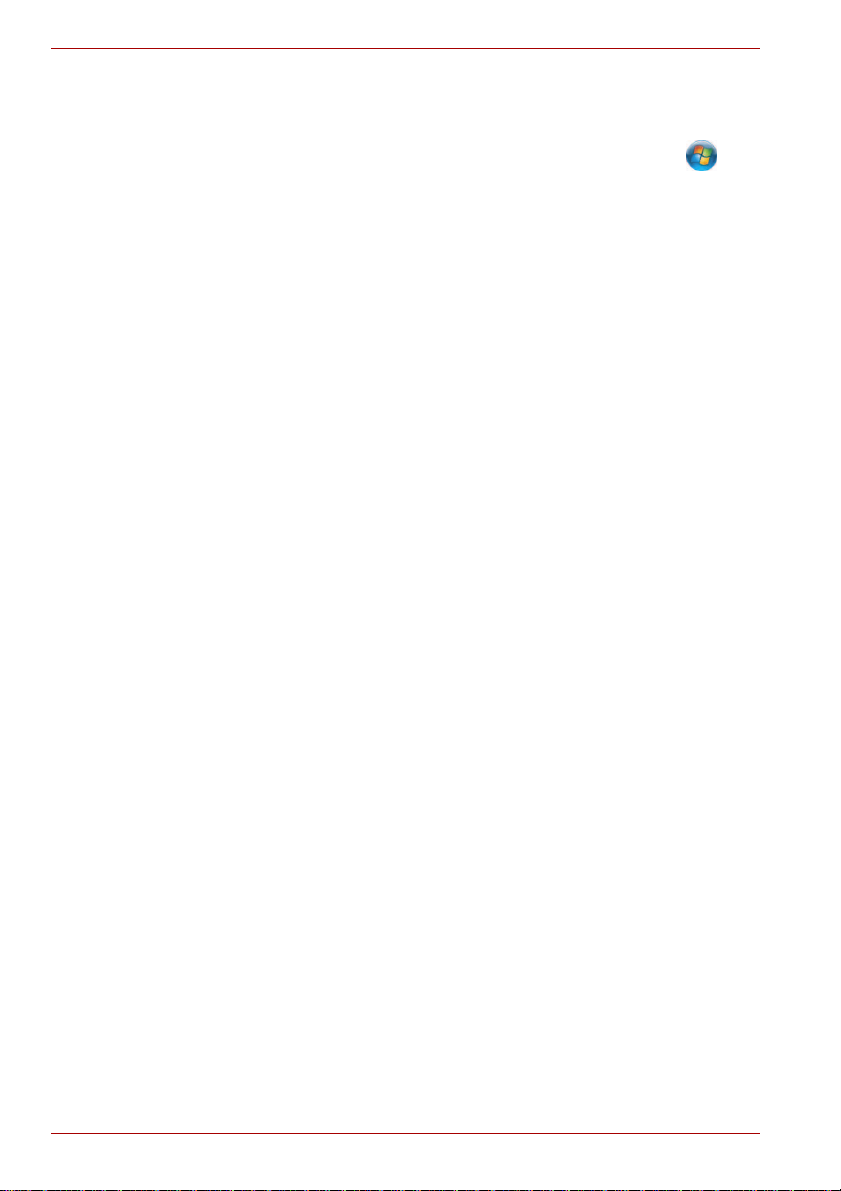
PORTÉGÉ M780
Terminologie
Deze term wordt in dit document als volgt gedefinieerd:
Start Het woord ‘Start’ verwijst naar de knop ‘ ’ in
Windows 7.
HDD of Hard Disk
Drive
(vasteschijfstation)
Sommige modellen zijn uitgerust met een
solid-state drive (SSD) in plaats van een vaste
schijf.
In deze handleiding verwijst de term ‘vaste
schijf’ ook naar de SSD, tenzij anders wordt
aangegeven.
xiv Gebruikershandleiding
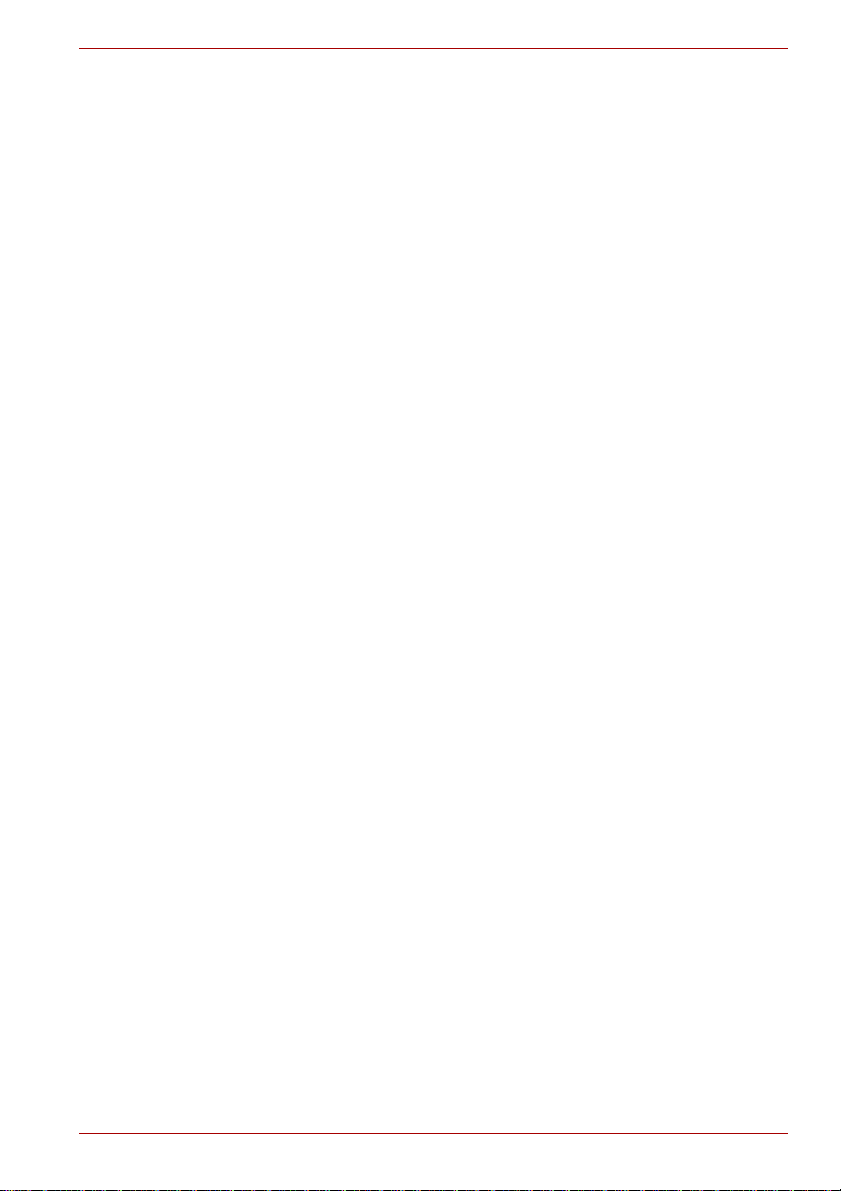
PORTÉGÉ M780
Algemene voorzorgsmaatregelen
TOSHIBA-computers bieden optimale veiligheid en optimaal
gebruikerscomfort; bovendien zijn ze robuust, een belangrijke eigenschap
voor draagbare computers. U moet echter bepaalde voorzorgsmaatregelen
nemen om het risico van lichamelijk letsel of beschadiging van de computer
verder te beperken.
Lees de onderstaande algemene aanwijzigen en let op de waarschuwingen
die in de handleiding worden gegeven.
Een gebruiksvriendelijke omgeving inrichten
Plaats de computer op een egaal oppervlak dat groot genoeg is voor de
computer en eventuele andere apparaten die u nodig hebt, zoals een printer.
Laat voldoende ruimte vrij rondom de computer en andere apparatuur voor
een adequate ventilatie. De apparaten kunnen anders oververhit raken.
Houd uw computer in optimale werkconditie door de werkplek niet bloot te
stellen aan:
■ stof, vocht en direct zonlicht;
■ apparatuur met sterke magnetische velden, zoals luidsprekers
(andere dan die op de computer zijn aangesloten) of een hoofdtelefoon;
■ plotselinge veranderingen in temperatuur of vochtigheid, en
warmtebronnen zoals radiatoren en airconditioningroosters;
■ Vermijd extreme hitte, koude of vochtigheid.
■ vloeistoffen en bijtende chemicaliën;
Blessures door overbelasting
Lees zorgvuldig de Instructiegids voor veiligheid en comfort. Hierin wordt
toegelicht hoe u hand- en polsblessures als gevolg van langdurig
toetsenbordgebruik kunt voorkomen. De instructiehandleiding voor
veiligheid en comfort bevat eveneens informatie over het inrichten van de
werkplek, de lichaamshouding en de verlichting, met behulp waarvan u
lichamelijke overbelasting kunt verminderen.
Gebruikershandleiding xv
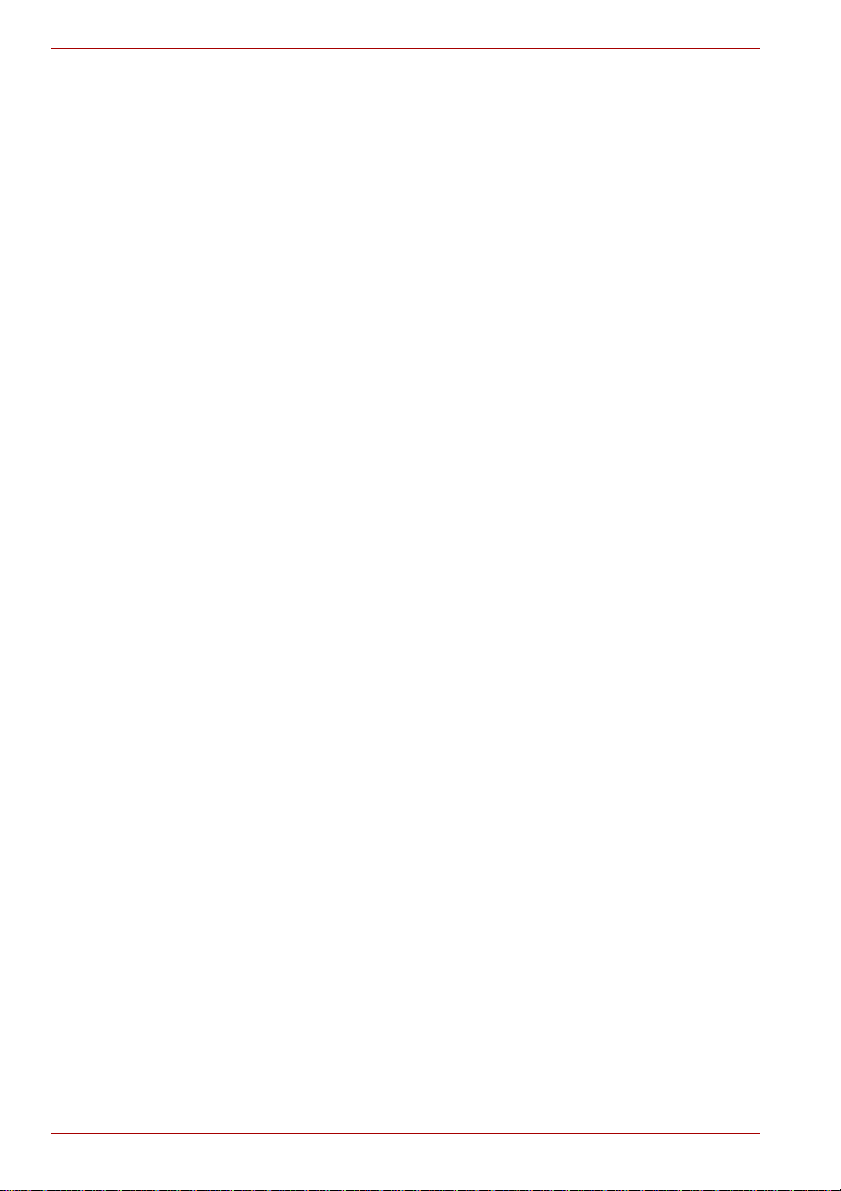
PORTÉGÉ M780
Verhitting van computeroppervlakken
■ Vermijd langdurig lichamelijk contact met de computer. Indien de
computer gedurende een langere periode is gebruikt, kan het oppervlak
zeer heet worden. Zelfs als de computer niet heet aanvoelt, kan
langdurig lichamelijk contact - bijvoorbeeld wanneer u de computer op
uw schoot of uw handen op de polssteun laat rusten - resulteren in rode
plekken op de huid.
■ De metalen plaat die de interfacepoorten ondersteunt, kan heet
worden. Vermijd daarom rechtstreeks contact met deze plaat na
langdurig computergebruik.
■ Het oppervlak van de netadapter kan bij gebruik heet worden, maar dit
is normaal. Als u de netadapter wilt vervoeren, koppelt u deze los en
laat u deze eerst afkoelen.
■ Plaats de netadapter niet op materiaal dat hittegevoelig is, deze kan
namelijk schade veroorzaken.
Schade door druk of stoten
Zorg dat de computer niet wordt blootgesteld aan zware druk of harde
stoten aangezien hierdoor computeronderdelen beschadigd kunnen raken
of andere storingen kunnen ontstaan.
Oververhitting van de ExpressCard
Sommige ExpressCards kunnen bij langdurig gebruik heet worden wat kan
leiden tot instabiliteit in de werking van het apparaat in kwestie. Ga ook
voorzichtig te werk bij het verwijderen van een ExpressCard die langdurig
is gebruikt.
Mobiele telefoons
Let erop dat het gebruik van mobiele telefoons kan leiden tot storingen in
het audiosysteem. Hoewel de werking van de computer hierdoor niet wordt
beïnvloed, verdient het aanbeveling om tijdens telefoongesprekken een
afstand van minimaal 30 cm in acht te nemen tussen de computer en de
mobiele telefoon.
Instructiehandleiding voor veiligheid en comfort
Alle belangrijke informatie voor veilig en juist gebruik van deze computer
wordt beschreven in de bijgesloten Instructiegids voor veiligheid en
comfort. Lees deze gids voordat u de computer gebruikt.
xvi Gebruikershandleiding
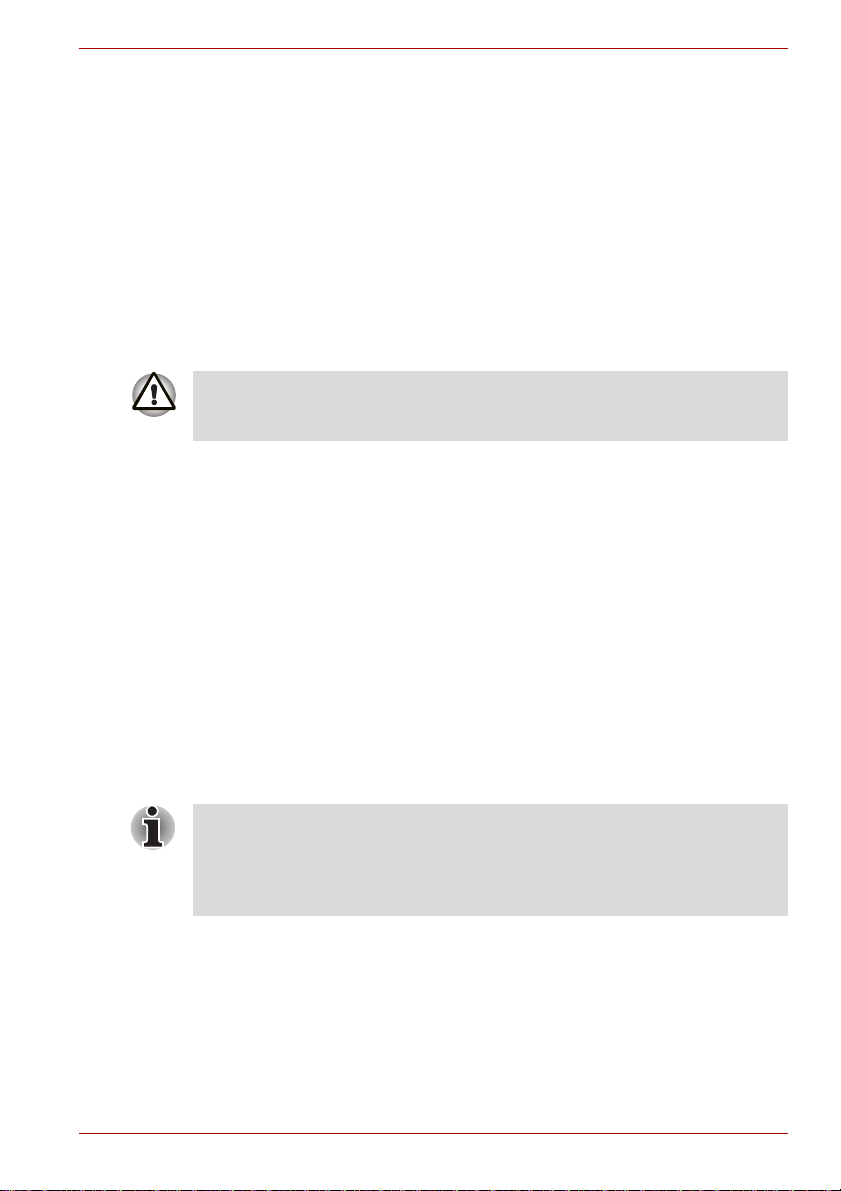
Aan de slag
Dit hoofdstuk bevat een controlelijst voor de apparatuur en alle
basisgegevens om met uw computer aan de slag te gaan.
Sommige voorzieningen die in deze handleiding worden toegelicht,
functioneren wellicht niet correct als u een besturingssysteem gebruikt dat
niet vooraf door TOSHIBA is geïnstalleerd.
Controlelijst van apparatuur
Pak de computer voorzichtig uit en bewaar de doos en het
verpakkingsmateriaal voor toekomstig gebruik.
Hardware
Controleer u de volgende items hebt:
■ PORTÉGÉ M780 Draagbare personal computer
■ Netadapter en netsnoer (stekker met 2 of 3 pinnetjes)
■ Accu-eenheid (geïnstalleerd in de computer)
■ Tablet-pc-pen (meegeleverd bij sommige modellen)
■ Reservepen (meegeleverd bij sommige modellen)
■ Gewichtsbesparing voor Ultra Slim Bay (meegeleverd bij sommige
modellen)
■ Ultra Slim Bay-tas (meegeleverd bij sommige modellen)
■ Voor sommige modellen wordt de tablet-pc-pen geleverd met
reservepenpunten en gereedschap om de punt te verwijderen in een
klein doosje.
■ Voor sommige modellen wordt een reservepen meegeleverd in een
klein doosje.
PORTÉGÉ M780
Hoofdstuk 1
Documentatie
■ Gebruikershandleiding voor de PORTÉGÉ M780-serie
■ Aan de slag met de PORTÉGÉ M780-serie
■ Instructiehandleiding voor veiligheid en comfort (maakt deel uit van
gebruikershandleiding)
■ Garantie-informatie
Neem onmiddellijk contact op met uw leverancier als een of meer items
ontbreken of beschadigd zijn.
Gebruikershandleiding 1-1
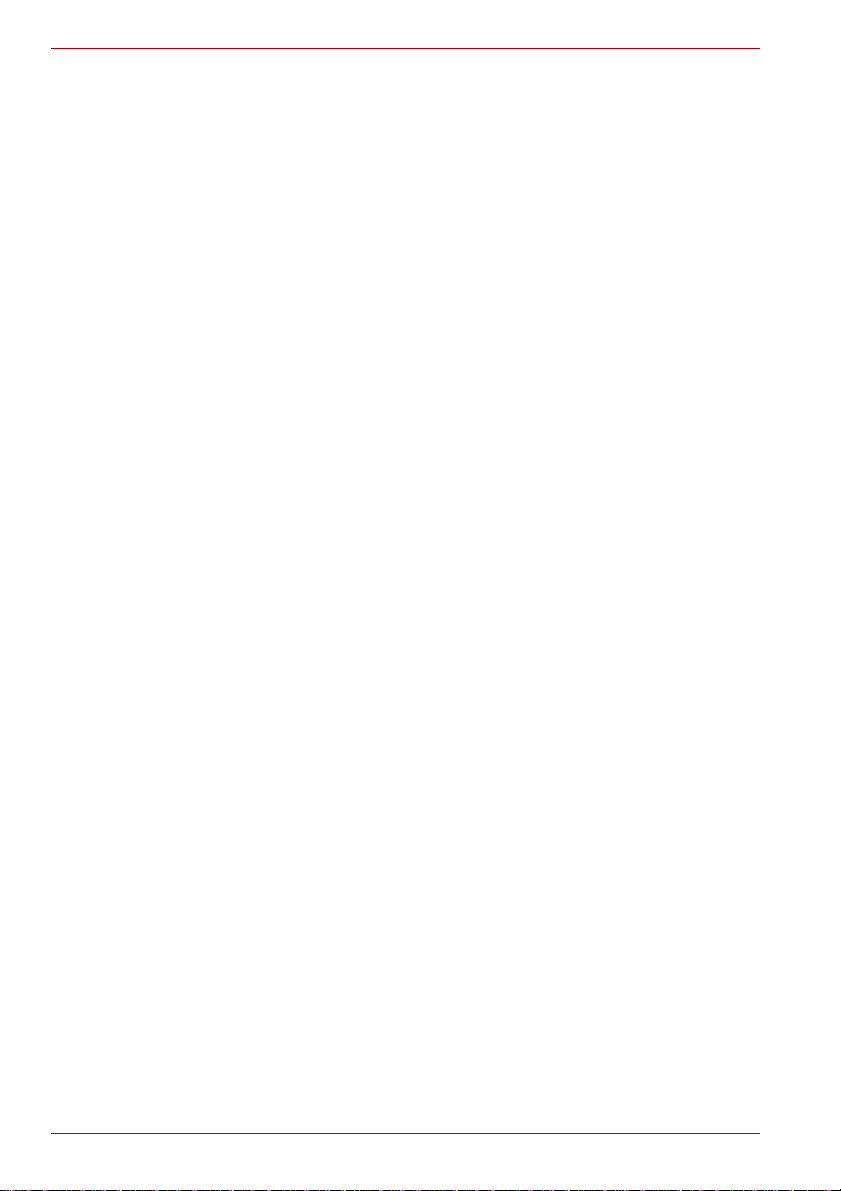
PORTÉGÉ M780
Software
Het volgende Windows-besturingssysteem en de volgende software zijn
vooraf geïnstalleerd.
■ Windows
®
7
■ TOSHIBA Value Added Package
■ TOSHIBA Recovery Media Creator
■ TOSHIBA DVD PLAYER
■ TOSHIBA Assist
■ TOSHIBA ConfigFree™
■ TOSHIBA-vasteschijfbeveiliging
■ TOSHIBA Disc Creator
■ TOSHIBA-ecohulpprogramma
■ TOSHIBA Gezichtsherkenning (vooraf geïnstalleerd op sommige
modellen)
■ TOSHIBA PC Health Monitor
■ TOSHIBA-hulpprogramma USB-slaapstand en laden
■ TOSHIBA-uitbreiding voor tablet-pc
■ TOSHIBA-aanmeldprogramma voor tablettoegang
■ TOSHIBA-hulpprogramma voor vingerafdrukken
■ Windows Mobiliteitscentrum
■ Online handleiding
1-2 Gebruikershandleiding
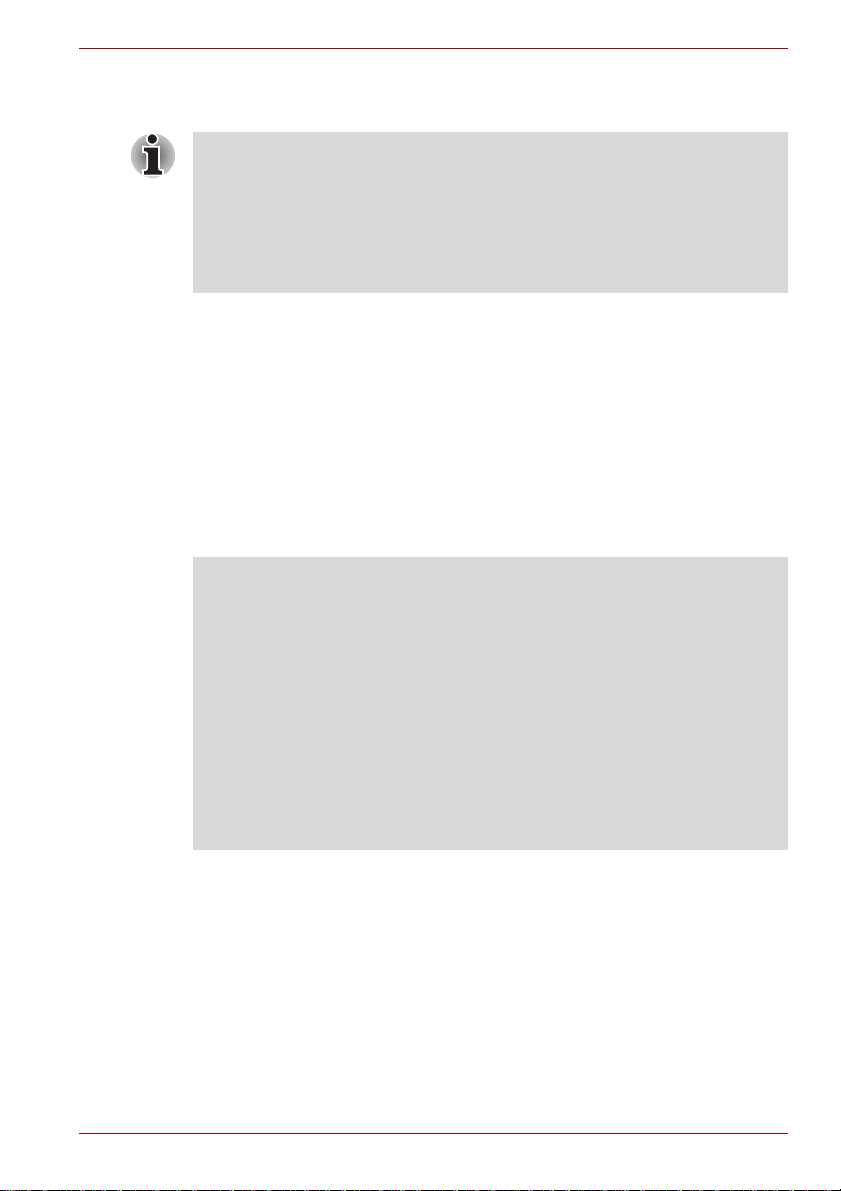
Aan de slag
■ Lees in elk geval de paragraaf Voor het eerst opstarten.
■ Zorg dat u de bijgesloten Instructiehandleiding voor veiligheid en
Dit hoofdstuk bevat basisinformatie om met de computer aan de slag te
gaan. De volgende onderwerpen worden behandeld:
■ Informatie over de tabletmodus
■ De netadapter aansluiten
■ Het beeldscherm openen
■ De computer inschakelen
■ Voor het eerst opstarten
■ De computer uitschakelen
■ Opties voor systeemherstel en de vooraf geïnstalleerde software herstellen
■ De computer opnieuw opstar t en
■ Gebruik een programma voor viruscontrole en zorg ervoor dat dit
■ Formatteer opslagmedia nooit zonder eerst de inhoud ervan te
■ Het is verstandig om af en toe een back-up van de interne vaste schijf of
■ Voordat u een apparaat of toepassing installeert, zorgt u ervoor dat alle
PORTÉGÉ M780
comfort hebt gelezen om deze computer veilig en juist te gebruiken.
De handleiding is bedoeld om u comfortabeler en productiever met
laptops te laten werken. Als u de aanbevelingen in deze gids volgt,
verkleint u de kans op pijnlijk of blijvend letsel aan uw handen,
armen, schouders of nek.
regelmatig wordt bijgewerkt.
controleren. Tijdens het formatteren gaan alle opgeslagen gegevens
verloren.
een ander primair opslagapparaat te maken op externe media. Algemene
opslagmedia zijn niet duurzaam of stabiel op de lange termijn en onder
bepaalde omstandigheden kan dit resulteren in gegevensverlies.
gegevens in het geheugen worden opgeslagen op de vaste schijf of op
een ander opslagmedium. Als u dat niet doet, kan dit mogelijk
resulteren in gegevensverlies.
Informatie over de table tm o dus
TOSHIBA PORTÉGÉ M780-computers kunnen op twee manieren worden
gebruikt: als gewone laptop-pc en als tablet-pc. U kunt de computer
gebruiken als tablet-pc, te bedienen met de bijbehorende tablet-pc-pen,
door het scherm 180 graden te draaien en te sluiten. In deze handleiding
wordt voor het gebruik als een gewone laptop-pc de term ‘laptopmodus’
gebruikt, terwijl voor gebruik als tablet-pc de term ‘tabletmodus’ wordt
gebruikt. Raadpleeg de paragraaf Overschakelen naar de tabletmodus in
hoofdstuk 4, Basisbeginselen voor meer informatie over het wijzigen van
de modus.
Gebruikershandleiding 1-3
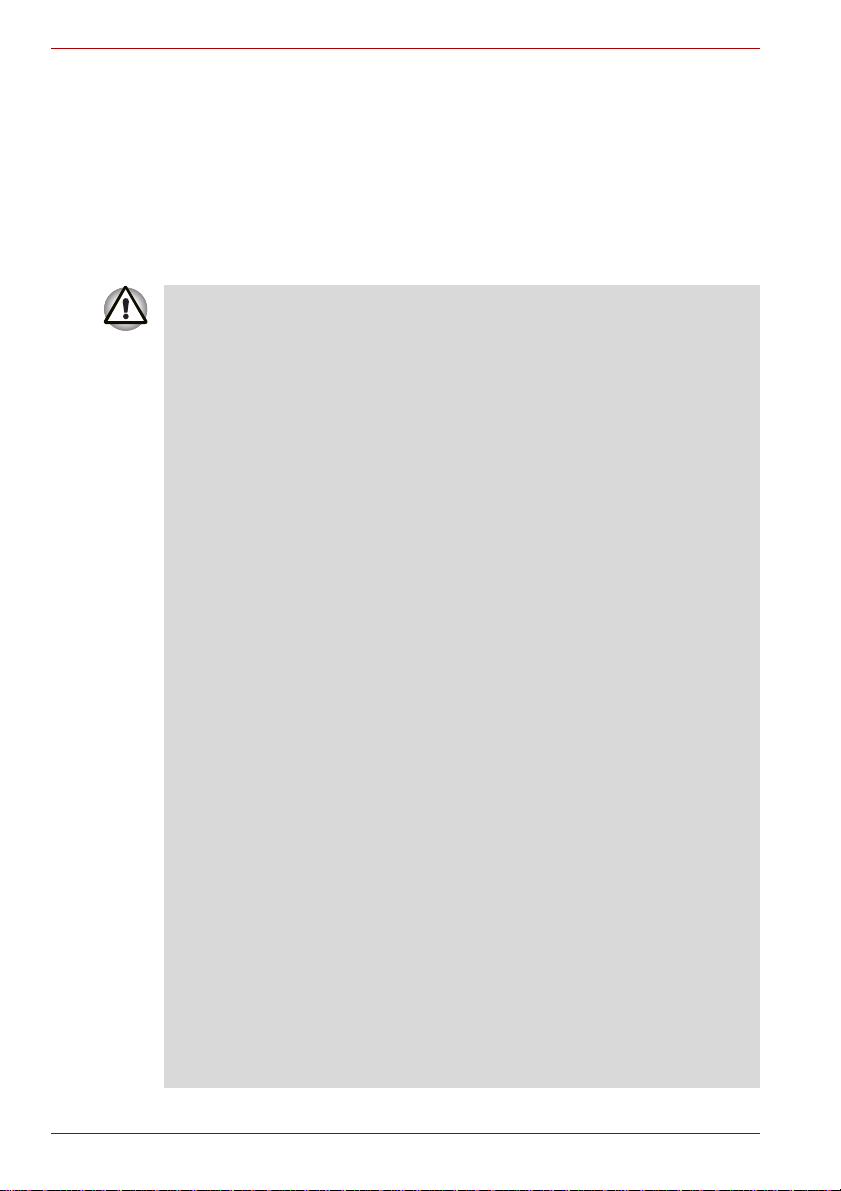
PORTÉGÉ M780
De netadapter aansluiten
Sluit de netadapter aan wanneer u de accu moet opladen of via de
netvoeding wilt werken. Dit is tevens de snelste manier om met de
computer aan de slag te gaan, omdat de accu-ee nheid eerst moet worden
opgeladen voordat u de computer hiermee van stroom kunt voorzien.
De netadapter kan worden aangesloten op elk stopcontact dat tussen
100 en 240 volt, en 50 of 60 hertz levert. Raadpleeg hoofdstuk 6,
Stroomvoorziening en spaarstanden voor informatie over het opladen van
de accu-eenheid met de netadapter.
■ Gebruik altijd de TOSHIBA-netadapter die bij uw computer is
meegeleverd of gebruik een andere netadapter die door Toshiba wordt
aanbevolen om het risico van brand of andere schade aan de pc te
vermijden. Het gebruik van een incompatibele netadapter kan leiden tot
brand of schade aan de computer, mogelijk met ernstig letsel tot
gevolg. TOSHIBA aanvaardt geen aansprakelijkheid voor schade die is
veroorzaakt door het gebruik van een incompatibele adapter.
■ Sluit de netadapter nooit aan op een voedingsbron die niet
overeenstemt met de spanning en frequentie die op het voorschrif tetiket
van het apparaat zijn vermeld. Als u dat niet doet, kunnen er brand of
elektrische schokken optreden met mogelijk ernstig letsel tot gevolg.
■ Gebruik of koop altijd netsnoeren die overeenstemmen met de
wettelijke specificaties en voorschriften met betrekking tot spanning en
frequentie die gelden in het land van gebruik. Als u dat niet doet,
kunnen er brand of elektrische schokken optreden met mogelijk ernstig
letsel tot gevolg.
■ Het meegeleverde netsnoer voldoet aan de veiligheidsregels en -
voorschriften in de regio waarin het product wordt verkocht en mag niet
buiten deze regio worden gebruikt. Voor gebruik in andere regio’s dient
u een netsnoer aan te schaffen dat voldoet aan de veiligheidsregels en
-voorschriften in die regio.
■ Gebruik geen verloopstekker van 3-pins naar 2-pins.
■ Wanneer u de netadapter op de computer aansluit, dient u de stappen
precies in de hier beschreven volgorde uit te voeren. Het aansluiten
van het netsnoer op een stopcontact moet de laatste stap zijn. Als u
deze handeling in een eerder stadium verricht, kan de
gelijkstroomuitgangsstekker van de netadapter onder stroom komen te
staan, waardoor u het risico van een elektrische schok of persoonlijk
letsel loopt. Raak voor de veiligheid geen metalen onderdelen aan.
■ Plaats de computer of netadapter nooit op een houten oppervlak,
meubelstuk of een ander oppervlak dat door verhitting kan beschadigen.
Tijdens normaal gebruik zal de temperatuur aan de onderkant van de
computer en de buitenkant van de netadapter namelijk stijgen.
■ Plaats de computer of netadapter altijd op een vlak en hard,
warmtebestendig oppervlak.
Raadpleeg de bijgesloten Instructiegids voor veiligheid en comfort voor
gedetailleerde voorzorgsmaatregelen en bedieningsinstructies.
1-4 Gebruikershandleiding
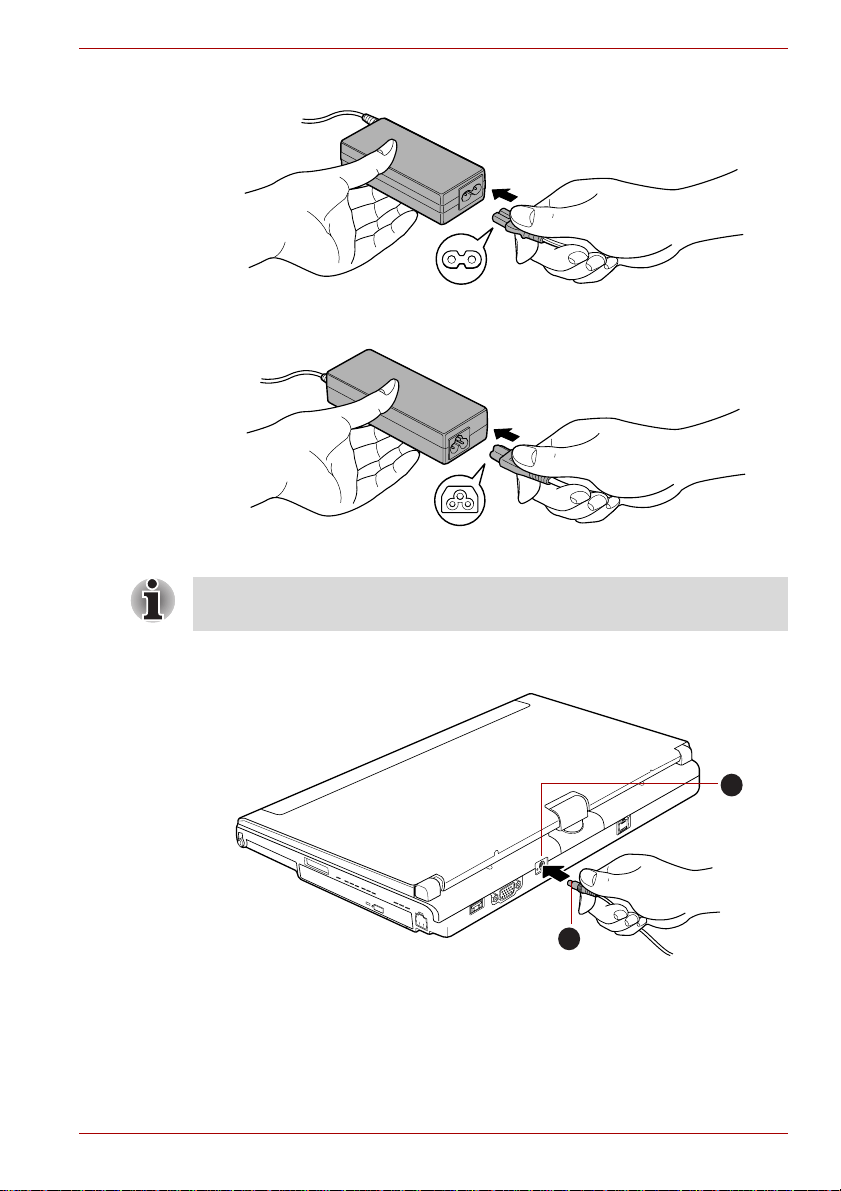
PORTÉGÉ M780
1. Sluit het netsnoer op de netadapter aan.
Afbeelding 1-1 Het netsnoer op de netadapter aansluiten (2-pins stekker)
Afbeelding 1-2 Het netsnoer op de netadapter aansluiten (3-pins stekker)
Een 2- of 3-pins adapter/snoer wordt met de computer meegeleverd,
afhankelijk van het model.
2. Sluit de uitgangsstekker van de netadapter aan op de DC IN-ingang (15 V)
op de achterkant van de computer.
1. Gelijkstroomingang (15 V)
2. Gelijkstroomuitgangsstekker
1
2
Afbeelding 1-3 De gelijkstroomuitgangsstekker op de computer aansluiten
3. Sluit het netsnoer aan op het stopcontact. De lampjes voor de accu en
DC IN op de voorzijde van de computer moeten nu gaan branden.
Gebruikershandleiding 1-5
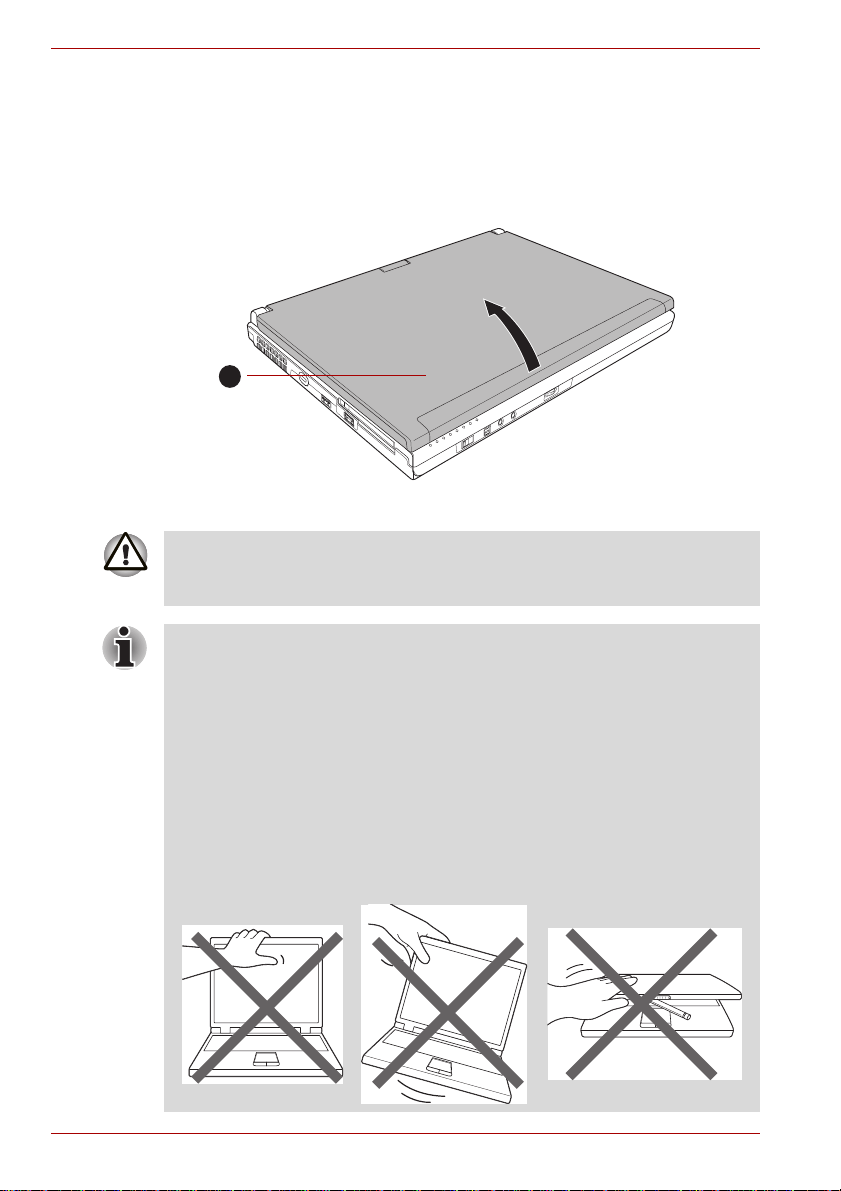
PORTÉGÉ M780
Het beeldscherm openen
Het scherm kan in een aantal standen worden geopend voor optimaal
kijkgemak.
Druk met één hand op de polssteun, zodat het hoofdgedeelte niet wordt
opgetild. Til het scherm nu langzaam op, waarna de hoek van het
beeldscherm zo kan worden ingesteld dat de helderheid optimaal is.
Wees voorzichtig bij het openen en sluiten van het beeldscherm.
Als u het scherm te ruw opent of dichtklapt, bestaat het risico dat u de
computer beschadigt.
1
1. Beeldscherm
Afbeelding 1-4 Het beeldscherm openen
■ Let op dat u het beeldscherm niet te ver opent aangezien dit de
scharnieren van het scherm kan overbelasten en beschadigen.
■ Druk of duw niet op het beeldscherm.
■ Til de computer niet op aan het beeldscherm.
■ Klap het beeldscherm niet dicht als er pennen of soortgelijke
voorwerpen tussen het beeldscherm en het toetsenbord zijn
achtergebleven.
■ Wanneer u het beeldscherm open- of dichtklapt, moet u een hand op
de polssteun plaatsen om de computer op zijn plaats te houden en
gebruikt u de andere hand om het beeldscherm voorzichtig open of
dicht te klappen (gebruik niet te veel kracht bij het open- of
dichtklappen van het beeldscherm).
1-6 Gebruikershandleiding
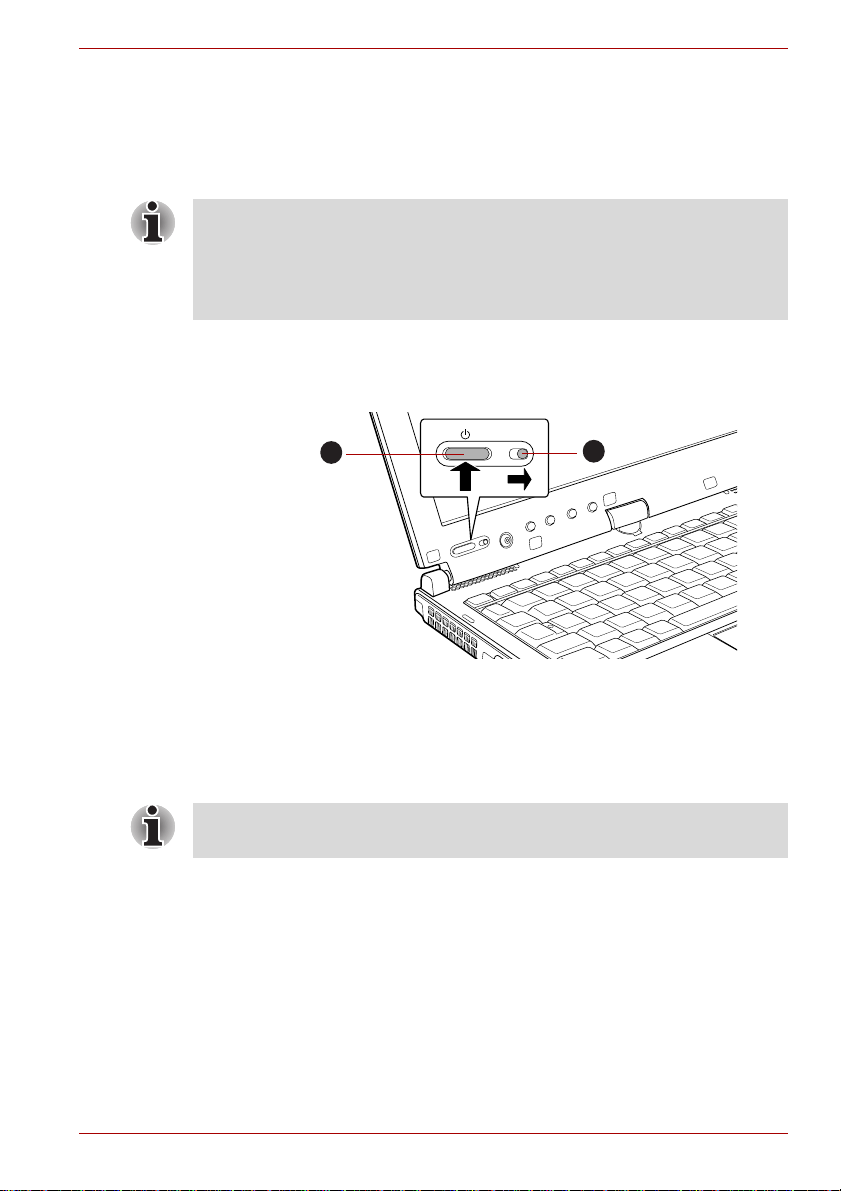
De computer inschakelen
In dit gedeelte wordt beschreven hoe u de computer inschakelt,
waarna het aan/uit-lampje de status aangeeft. Raadpleeg de paragraaf De
stroomvoorziening controleren in hoofdstuk 6, Stroomvoorziening en
spaarstanden voor meer informatie.
■ Nadat u de computer voor het eerst hebt ingeschakeld, dient u hem niet
uit te zetten voordat het besturingssysteem is geïnstalleerd.
Raadpleeg de paragraaf Voor het eerst opstarten voor meer informatie.
■ Het volume kan niet worden aangepast tijdens de installatie van
Windows.
1. Open het beeldscherm.
2. Schuif de vergrendelingsschakelaar van de aan/uit-knop naar rechts.
3. Houd de aan/uit-knop van de computer twee à drie seconden ingedrukt.
PORTÉGÉ M780
2
1. Vergrendelingsschakelaar
van aan/uit-knop
2. Aan/uit-knop
Afbeelding 1-5 De computer inschakelen
1
Voor het eerst opstarten
Het opstartscherm van Windows 7 wordt als eerste weergegeven wanneer
u de computer aanzet. Volg de aanwijzingen in elk scherm om het
besturingssysteem te installeren.
Lees zorgvuldig de Licentievoorwaarden voor de software door
wanneer deze worden weergegeven.
Gebruikershandleiding 1-7
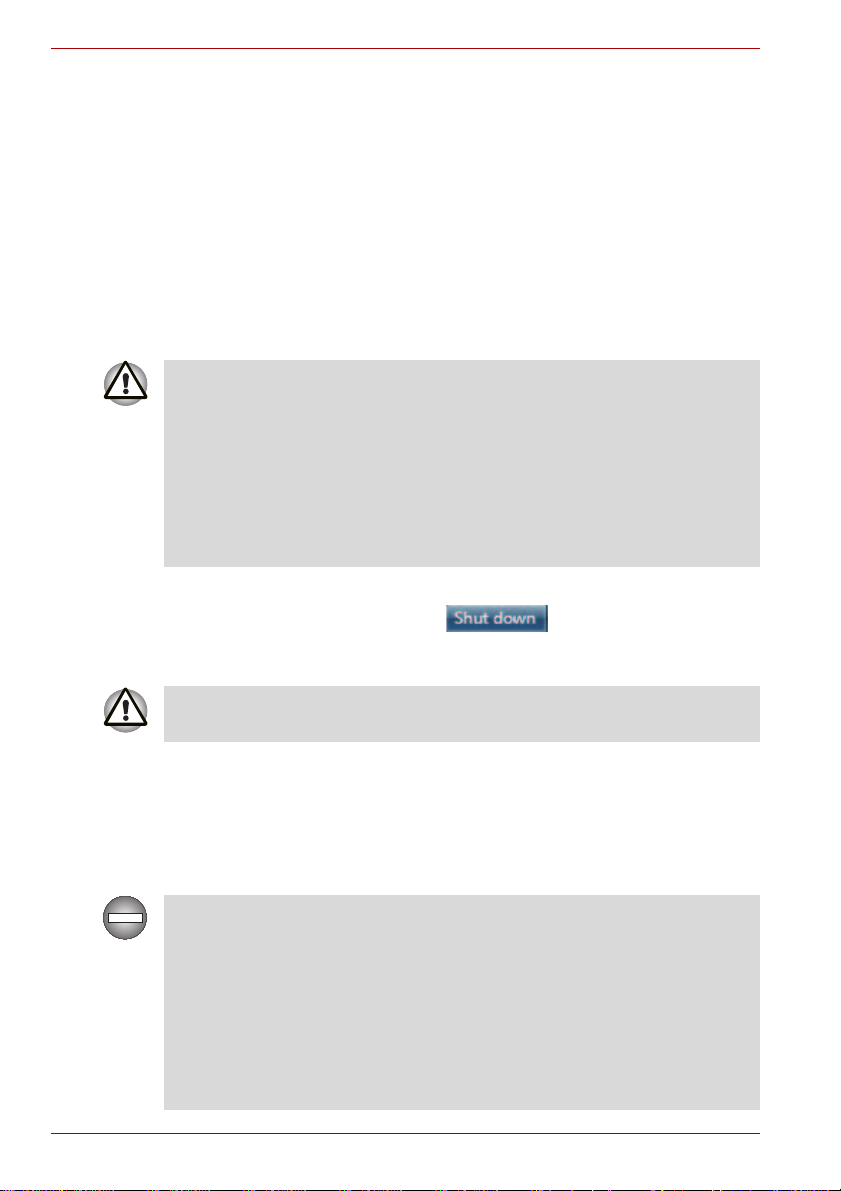
PORTÉGÉ M780
De computer uitschakelen
U kunt de computer uitschakelen in een van de volgende drie modi:
afsluitmodus (ofwel opstartmodus), sluimerstand of slaapstand.
Afsluitmodus (opstartmodus)
Wanneer u de computer uitschakelt in de afsluitmodus, worden er geen
gegevens opgeslagen en de volgende keer zal bij het opstarten van de
computer het hoofdscherm van het besturingssysteem worden weergegeven.
1. Als u gegevens hebt ingevoerd, slaat u deze op op de vaste schijf of
een opslagmedium.
2. Controleer of er geen schijfactiviteit meer plaatsvindt en verwijder
vervolgens eventuele schijfmedia (CD/DVD, diskette).
■ Controleer of de lampjes voor de vaste schijf en de Ultra Slim Bay-
module uit zijn. Als u de computer uitzet terwijl er nog schijfactiviteit
plaatsvindt, kunnen gegevens verloren gaan of de schijf beschadigd
raken.
■ Schakel de computer nooit uit terwijl een toepassing actief is.
Dit zou tot gegevensverlies kunnen leiden.
■ Schakel nooit de stroom uit, koppel nooit een extern opslagapparaat
los en verwijder nooit opslagmedia tijdens het lezen/schrijven van
gegevens. Als u dat wel doet, kan dit tot gegevensverlies leiden.
3. Klik op St art.
4. Klik op de knop Uitschakelen ().
5. Schakel eventuele randapparaten die op de computer zijn
aangesloten uit.
Zet de computer of de randapparaten niet direct weer aan. Wacht korte tijd
om mogelijke beschadiging te voorkomen.
Slaapstand
Als u uw werk moet onderbreken, kunt u de computer uitschakelen zonder
dat u de software hoeft sluiten door de computer in de slaapstand te zetten.
In deze modus worden de gegevens opgeslagen in het hoofdgeheugen
van de computer, zodat u kunt verder werken waar u was gebleven
wanneer u de computer weer aanzet.
Als u de computer moet uitschakelen aan boord van een vliegtuig of op
een plaats waar elektronische apparaten worden bestuurd of bediend,
dient u de computer altijd helemaal uit te zetten. Hierbij moet u ook
schakelaars of apparaten voor draadloze communicatie uitzetten en
instellingen annuleren die de computer automatisch activeren, zoals
opnametimer. Als u de computer niet volledig op deze manier uitschakelt,
kan het besturingssysteem opnieuw worden geactiveerd en
voorgeprogrammeerde taken uitvoeren of niet-opgeslagen gegevens
opslaan en zo luchtvaart- of andere systemen verstoren, wat mogelijk
ernstig letsel kan veroorzaken.
1-8 Gebruikershandleiding
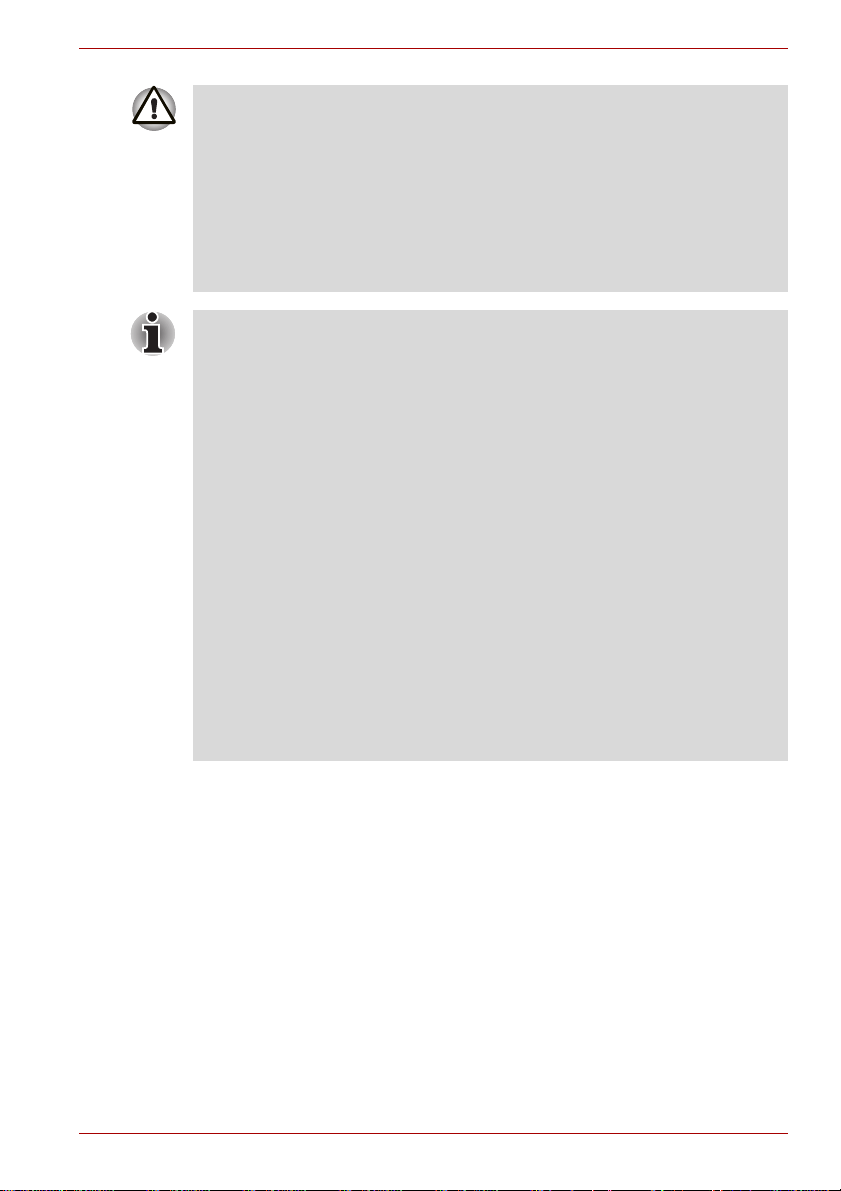
PORTÉGÉ M780
■ Vergeet niet uw gegevens op te slaan alvorens de computer in de
slaapstand te zetten.
■ Wanneer de computer in de slaapstand staat, dient u geen
geheugenmodule te installeren of te verwijderen. Doet u dit toch,
dan bestaat het risico dat de computer of de geheugenmodule schade
oploopt.
■ Verwijder de accu-eenheid niet terwijl de computer in de slaapstand
staat (tenzij de computer op een stopcontact is aangesloten).
Gegevens in het geheugen kunnen dan verloren gaan.
■ Als de netadapter is aangesloten, wordt de computer in de slaapstand
gezet op basis van de instellingen in Energiebeheer (dat u opent via
Start -> Configuratiescherm -> Systeem en beveiliging ->
Energiebeheer).
■ Als u de werking van de computer wilt herstellen nadat de slaapstand
is geactiveerd, houdt u de aan/uit-knop of een toets op het toetsenbord
gedurende korte tijd ingedrukt. Houd er rekening mee dat de
toetsenbordtoetsen alleen kunnen worden gebruikt als de optie
Activering op toetsenbord is ingeschakeld in HW Setup.
■ Als de computer automatisch in de slaapstand wordt gezet terwijl een
netwerktoepassing actief is, wordt deze toepassing mogelijk niet
hersteld wanneer de computer de volgende keer wordt ingeschakeld
en uit de slaapstand wordt gehaald.
■ Als u wilt voorkomen dat de computer automatisch in de slaapstand
wordt gezet, schakelt u de slaapstand uit in Energiebeheer (dat u opent
via Start -> Configuratiescherm -> Systeem en beveiliging ->
Energiebeheer). U moet daarbij wel in de gaten houden dat de
computer door deze configuratie niet langer compatibel is met de
Energy Star-richtlijnen.
■ Als u de hybride slaapfunctie wilt gebruiken, configureert u deze via
Energiebeheer.
Voordelen van de slaapstand
De slaapstand biedt de volgende voordelen:
■ De vorige werkomgeving wordt sneller hersteld dan met de
sluimerstand.
■ De functie bespaart energie door het systeem af te sluiten wanneer
geen hardwareactiviteit plaatsvindt of de computer geen invoer
ontvangt in de tijdsduur die is ingesteld met de functie Slaapstand.
■ U kunt de functie Uitschakelen via LCD gebruiken.
Gebruikershandleiding 1-9
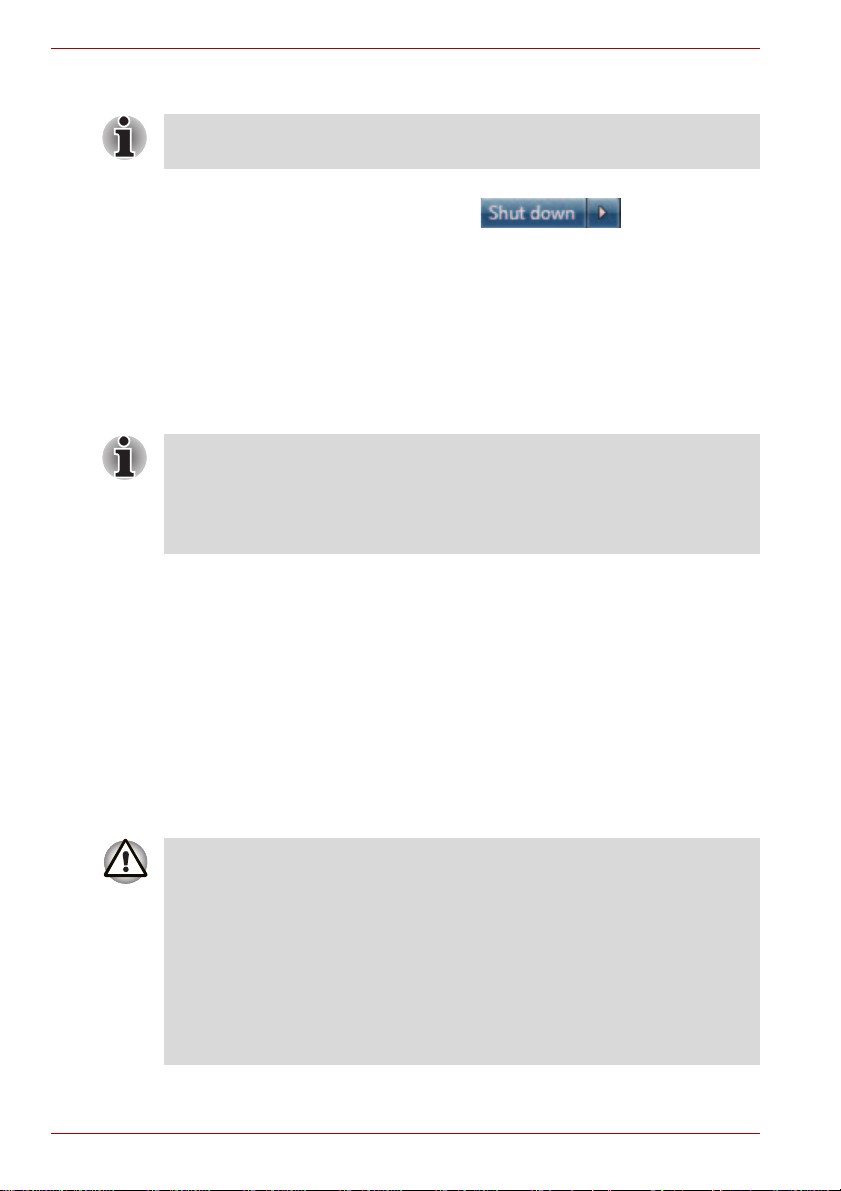
PORTÉGÉ M780
De slaapstand uitvoeren
U kunt de slaapstand ook inschakelen door op Fn + F3 te drukken.
Raadpleeg hoofdstuk 5, Het toetsenbord, voor meer informatie.
U kunt de slaapstand op een van de volgende drie manieren activeren:
■ Klik op Start, wijs het pijlpictogram ( ) aan en
selecteeer Slaapstand in het menu.
■ Sluit het beeldscherm. Let erop dat deze functie moet worden
ingeschakeld via Energiebeheer (dat u opent door te klikken op Start ->
Configuratiescherm -> Systeem en beveiliging -> Energiebeheer).
■ Druk op de aan/uit-knop. Let erop dat deze functie moet worden
ingeschakeld via Energiebeheer (dat u opent door te klikken op Start ->
Configuratiescherm -> Systeem en beveiliging -> Energiebeheer).
Wanneer u de computer weer inschakelt, kunt u uw werk hervatten op het
punt waar u was opgehouden toen u de computer afsloot.
■ Wanneer de computer in de slaapstand staat, knippert het
aan/uit-lampje oranje.
■ Als u de computer via de accu gebruikt, kunt u de gebruiksduur
verlengen door af te sluiten in de sluimerstand, aangezien de
slaapstand meer energie gebruikt als de computer uit staat.
Beperkingen van de slaapstand
In de volgende omstandigheden werkt de slaapstand niet:
■ De computer wordt onmiddellijk na het afsluitproces weer aangezet.
■ Geheugenschakelingen zijn blootgesteld aan statische elektriciteit of
elektrische ruis.
Sluimerstand
De sluimerstand zorgt ervoor dat de inhoud van het geheugen op de va ste
schijf wordt opgeslagen wanneer de computer word t u itgeschake ld zodat de
vorige toestand wordt hersteld als de computer weer wordt aangezet.
Vergeet niet dat de st atus van de randapp a raten die op de compu ter zijn
aangesloten, niet wordt opgeslagen bij het inschakelen van de sluimerstand .
■ Sla uw gegevens op. Wanneer de sluimerstand wordt geactiveerd,
wordt de inhoud van het geheugen op de vaste schijf opgeslagen.
U kunt uw gegevens voor de zekerheid echter het beste handmatig
opslaan.
■ Als u de accu verwijdert of de netadapter loskoppelt voordat het
opslagproces is voltooid, gaan gegevens verloren. Wacht tot het
lampje van de vaste schijf uitgaat.
■ Wanneer de computer in de sluimerstand staat, dient u geen
geheugenmodule te installeren of te verwijderen. Doet u dit toch,
dan gaan gegevens verloren.
1-10 Gebruikershandleiding
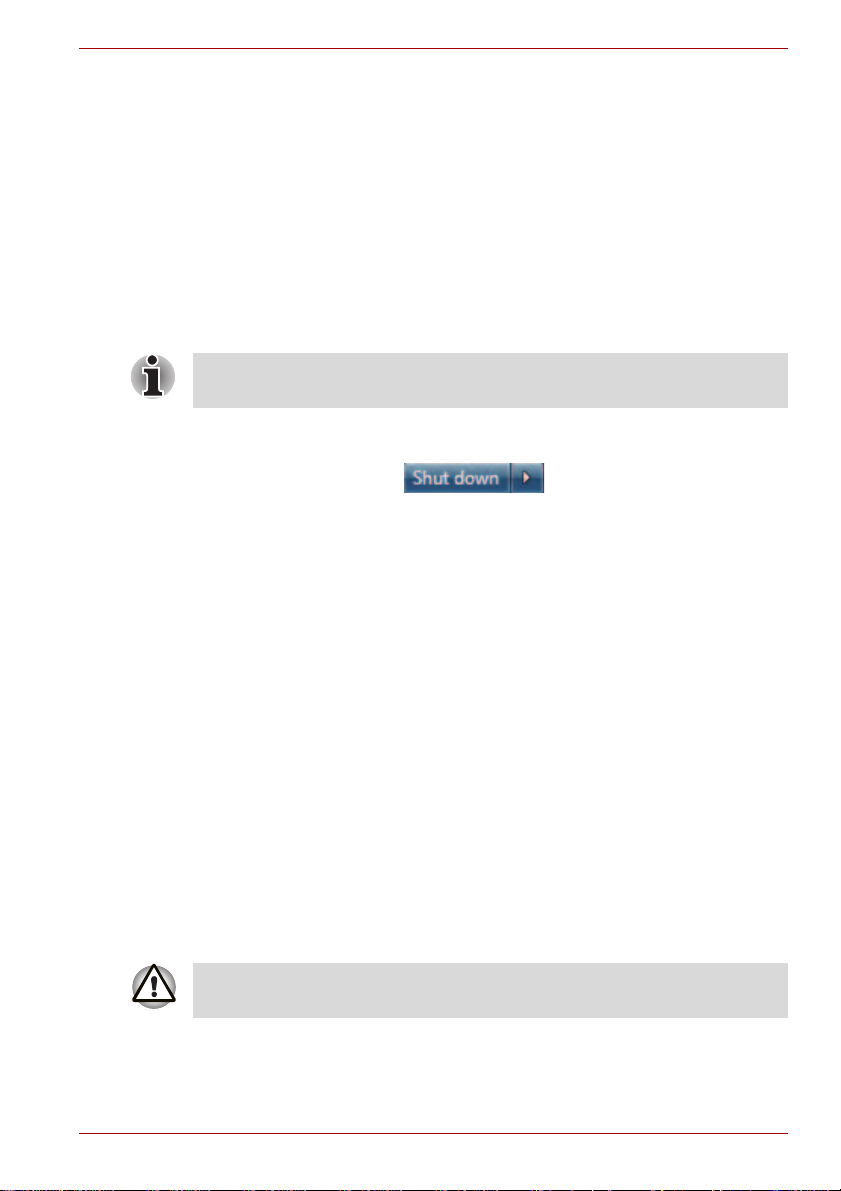
PORTÉGÉ M780
Voordelen van de sluimerstand
De sluimerstand biedt de volgende voordelen.
■ Wanneer de computer automatisch wordt afgesloten omdat de accu
bijna leeg is, worden gegevens op de vaste schijf opgeslagen.
■ Na het inschakelen van de computer kunt u direct naar uw vorige
werkomgeving terugkeren.
■ De functie bespaart energie door het systeem af te sluiten wanneer
geen hardwareactiviteit plaatsvindt of de computer geen invoer
ontvangt in de tijdsduur die is ingesteld met de functie Sluimerstand.
■ U kunt de functie Uitschakelen via LCD gebruiken.
Sluimerstand activeren
U kunt de sluimerstand ook inschakelen door te drukken op Fn + F4.
Raadpleeg hoofdstuk 5, Het toetsenbord, voor meer informatie.
Voer de volgende stappen uit om de sluimerstand in te schakelen:
1. Klik op St art.
2. Wijs het pijlpictogram ( ) aan en selecteer
Sluimerstand in het menu
Automatische sluimerstand
De computer wordt automatisch in de sluimerstand gezet wanneer u op de
aan/uit-knop drukt of het scherm sluit. Om deze instellingen in te voeren
kunt u de volgende stappen nemen:
1. Klik op St art en vervolgens op Configuratiescherm.
2. Klik op Systeem en beveiliging en vervolgens op Energiebeheer.
3. Klik op Het gedrag van de aan/uit-knop bepalen of Het gedrag van
het sluiten van het deksel bepalen.
4. Activeer de gewenste sluimerstandinstellingen voor Als ik op de aan/
uit-knop druk en Als ik het scherm sluit.
5. Klik op de knop Wijzigingen opslaan.
Gegevensopslag in de sluimerstand
Zodra u de computer in de sluimerstand afsluit, worden de gegevens uit het
geheugen op de vaste schijf opgeslagen, wat enkele ogenblikken zal
duren. Gedurende deze periode brandt het lampje voor de vaste schijf.
Nadat u de computer hebt uitgeschakeld en de geheugeninhoud op de
vaste schijf is opgeslagen, dient u eventuele randapparaten uit te
schakelen.
Schakel de computer of randapparaten niet meteen weer in. Wacht even
tot alle condensatoren volledig zijn ontladen.
Gebruikershandleiding 1-11
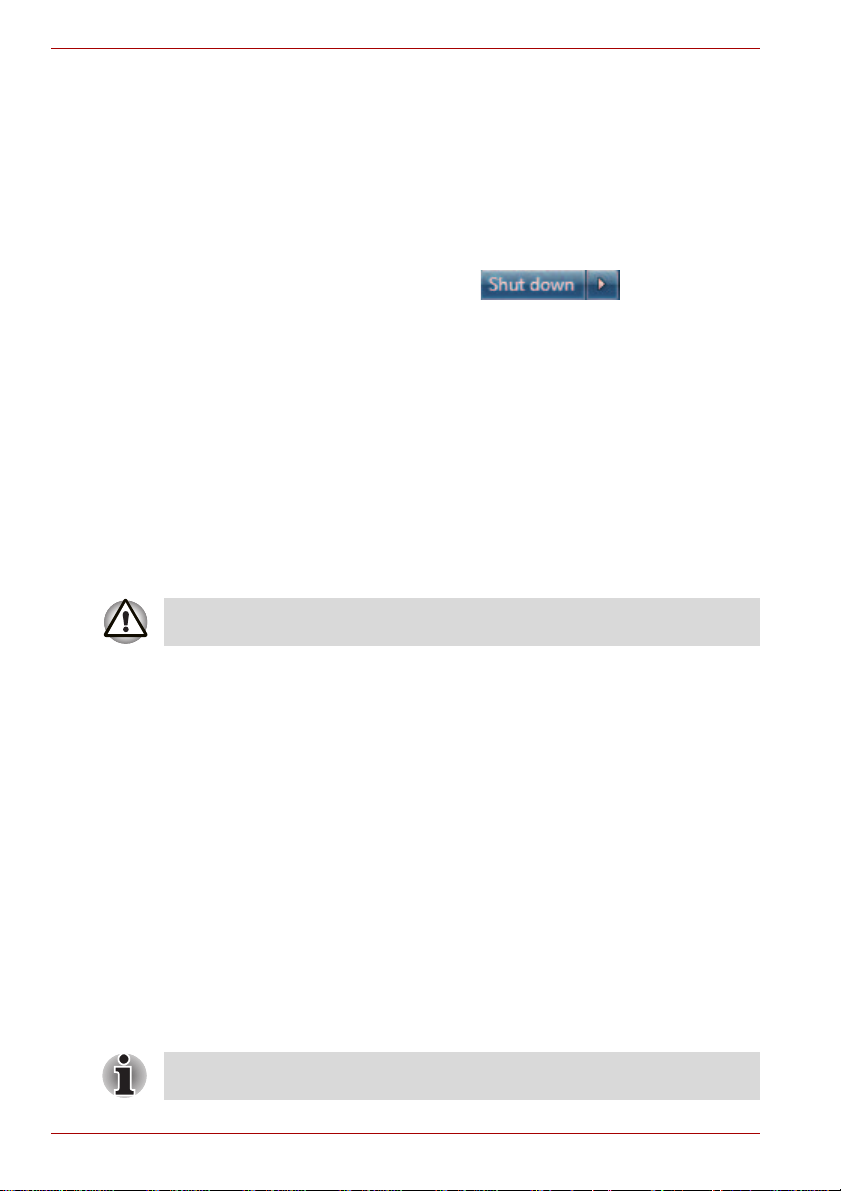
PORTÉGÉ M780
De computer opnieuw op starten
In bepaalde omstandigheden moet u de computer opnieuw instellen (ofwel
een reset uitvoeren), bijvoorbeeld:
■ als u bepaalde computerinstellingen hebt gewijzigd;
■ als er een fout optreedt en de computer niet reageert op
toetsenbordopdrachten.
Als u de computer opnieuw moet opstarten, zijn er drie manieren om dit te
doen:
■ Klik op Start, wijs het pijlpictogram ( ) aan en
selecteer Opnieuw opstarten in het menu.
■ Druk tegelijk op CTRL, ALT en DEL (eenmaal) om het menuvenster weer
te geven en selecteer Opnieuw starten onder Opties voor afsluiten.
■ Druk op de aan/uit-knop en houd deze knop circa 5 seconden
ingedrukt. Als de computer zichzelf heeft uitgeschakeld wacht u
10 tot 15 seconden voordat u de computer weer inschakelt door de
aan/uit-knop in te drukken.
Opties voor systeemherstel en de vooraf geïnstalleerde software herstellen
Op de vaste schijf is een verborgen partitie van ongeveer 1,5 GB
gereserveerd voor de opties voor systeemherstel.
De opties voor systeemherstel kunnen niet meer worden gebruikt als deze
partitie wordt verwijderd.
Opties voor systeemherstel
De opties voor systeemherstel zijn op de vaste schijf geïnstalleerd bij
aflevering uit de fabriek. Het menu voor systeemherstel bevat enkele opties
waarmee opstartproblemen kunnen worden gerepareerd, een diagnose
kan worden uitgevoerd of het systeem kan worden hersteld.
Meer informatie over opstartherstel vindt u in ‘Windows Help en
ondersteuning’.
De opties voor systeemherstel kunnen ook handmatig worden uitgevoerd
om problemen te herstellen.
Ga hierbij als volgt te werk. Volg de aanwijzingen op het scherm.
1. Zet de computer uit.
2. Houd de toets F8 ingedrukt en schakel de computer weer in. Het menu
Geavanceerde opstartopties wordt weergegeven.
3. Gebruik de pijltoetsen om Uw computer herstellen te selecteren en
druk op Enter.
4. Volg de aanwijzingen op het scherm.
De functie Windows Complete PC Back-up kan voor alle edities van
Windows
1-12 Gebruikershandleiding
®
7 worden gebruikt.
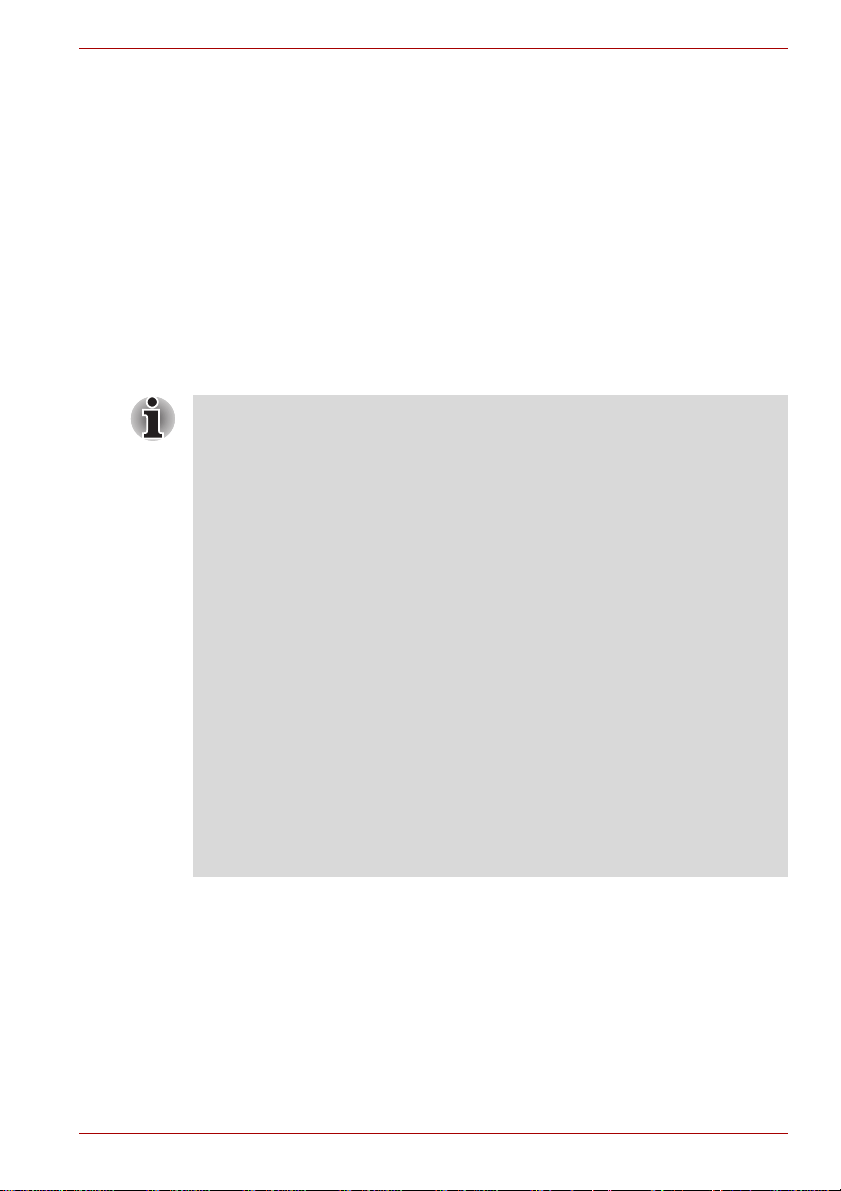
De vooraf geïnstalleerde software herstellen
Afhankelijk van het aangeschafte model kunt u de vooraf geïnstalleerde
software op verschillende manieren herstellen:
■ Optische herstelschijven maken en de vooraf geïnstalleerde software
herstellen vanaf deze schijven
■ De vooraf geïnstalleerde software herstellen vanaf het
herstelschijfstation
■ Herstelschijven bestellen bij TOSHIBA en de vooraf geïnstalleerde
software herstellen vanaf die schijven*
* Houd er rekening mee dat deze service niet grati s is.
Optische herstelschijven maken
In dit gedeelte wordt beschreven hoe u herstelschijven maakt.
■ Vergeet niet de netadapter aan te sluiten wanneer u herstelschijven
maakt.
■ Sluit alle softwareprogramma’s, behalve TOSHIBA Recovery Media
Creator.
■ Voer geen programma’s uit die de processor zwaar belasten,
zoals een schermbeveiliging.
■ Zorg dat de computer op volledige energie werkt.
■ Gebruik geen energiebesparingsfuncties.
■ Schrijf niet naar de schijf terwijl antivirussoftware actief is.
Wacht tot de viruscontrole is beëindigd en schakel vervolgens de
anti-virussoftware (en eventuele op de achtergrond uitgevoerde
bestandscontroleprogramma’s) uit.
■ Gebruik geen hulpprogramma’s, met inbegrip van hulpprogramma’s
voor snelle schijftoegang. Doet u dit toch, dan loopt u het risico van
storingen en gegevensverlies.
■ Gebruik tijdens het (her)schrijven van de schijf niet de afsluit-/
afmeldprocedure of de slaapstand/sluimerstand.
■ Plaats de computer op een egaal, horizontaal oppervlak en vermijd
plaatsen waar trillingen waarneembaar zijn, zoals auto’s, treinen en
vliegtuigen.
■ Niet gebruiken op een instabiele tafel of andere instabiele ondergrond.
Een herstelimage van de software op uw computer wordt opgeslagen op
de vaste schijf en kan naar een DVD worden gekopieerd met behulp van
de volgende stappen:
1. Houd een lege DVD bij de hand.
2. In de toepassing kunt u kiezen uit diverse media waarnaar de
herstelimage wordt gekopieerd, waaronder DVD-R, DVD-R DL,
DVD-RW, DVD+R, DVD+R DL en DVD+RW.
PORTÉGÉ M780
Gebruikershandleiding 1-13
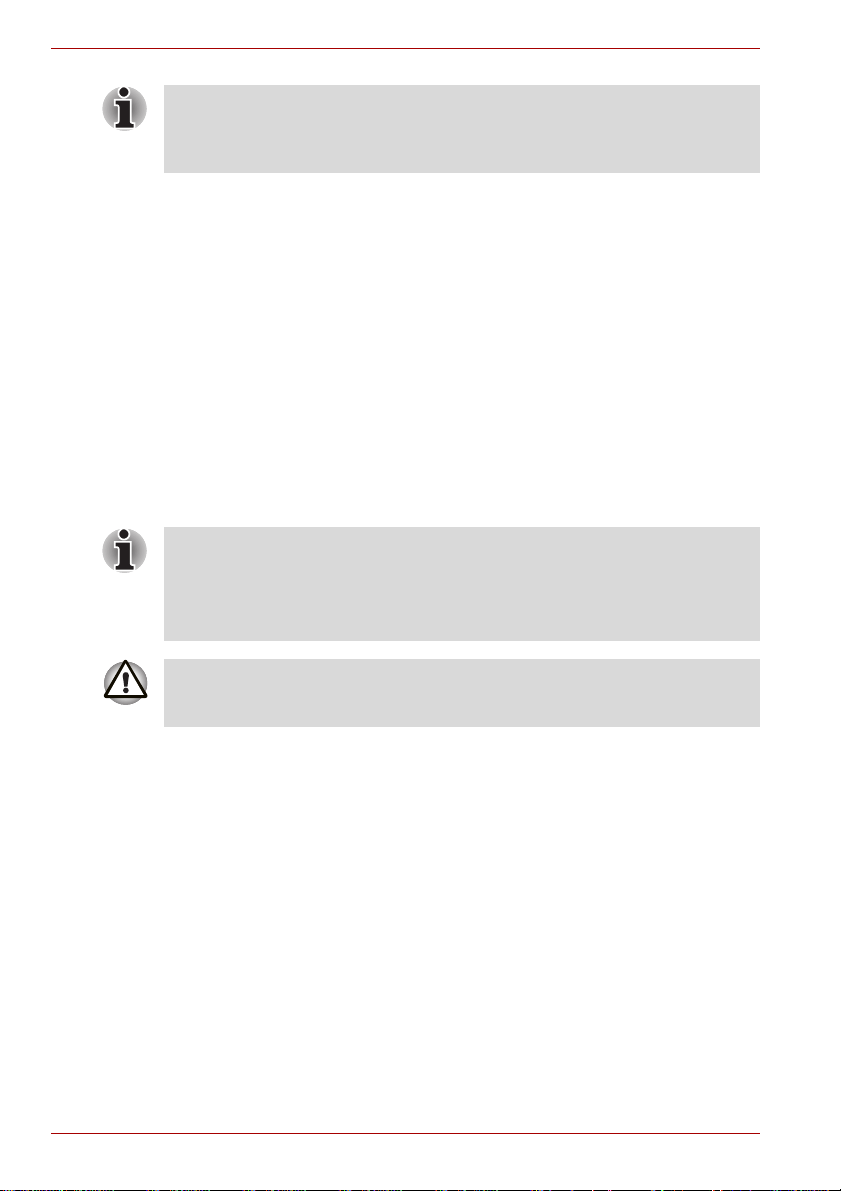
PORTÉGÉ M780
Onthoud dat sommige van de bovengenoemde media mogelijk niet
compatibel zijn met het optische station dat in uw computer is
geïnstalleerd. Controleer daarom voordat u verdergaat of het optische
station het lege medium dat u hebt gekozen ondersteunt.
3. Zet de computer aan en wacht terwijl het besturingssysteem Windows 7
op de normale manier van de vaste schijf wordt geladen.
4. Plaats de eerste lege schijf in het optische station.
5. Selecteer het pictogram TOSHIBA Recovery Media Creator in het
menu Start van Windows 7.
6. Nadat TOSHIBA Recovery Media Creator is gestart, selecteert u het
type medium en de titel die u naar het medium wilt kopiëren. Klik
vervolgens op de knop Maken.
De vooraf geïnstalleerde software herstellen m et de gemaakte
herstelschijven
Als de vooraf geïnstalleerde bestanden zijn beschadigd, kunt u de
gemaakte herstelschijven gebruiken om de fabrieksinstellingen van de
computer te herstellen. Volg de onderstaande stappen als u deze
herstelbewerking wilt uitvoeren:
Als u het geluid hebt gedempt door op FN + ESC te drukken, schakel het
geluid dan in, zodat geluiden hoorbaar zijn voordat u het herstelproces
start. Raadpleeg hoofdstuk 5, Het toetsenbord, voor meer informatie.
U kunt Opties voor Systeemherstel niet gebruiken als u de vooraf
geïnstalleerde software herstelt zonder Opties voor Systeemherstel.
Wanneer u het Windows-besturingssysteem opnieuw installeert, wordt de
vaste schijf opnieuw geformatteerd, waardoor alle gegevens erop verloren
gaan.
1. Plaats de (eerste schijf van de) herstelschijven in het optische station
en schakel de computer uit.
2. Houd de toets F12 ingedrukt en zet de computer aan. Wanneer
TOSHIBA Leading Innovation>>> verschijnt, laat u de toets F12
los.
3. Gebruik de cursortoetsen omhoog en omlaag om het
CD-ROM-pictogram in het menu te selecteren.
4. Er wordt een menu weergegeven waarin u de instructies moet
uitvoeren.
1-14 Gebruikershandleiding
